Daha önce hiç VPN kullanmadınız ve VPN nasıl kullanılır konusunda tereddütleriniz mi var? Sonuçta konum değiştirme, yasakları aşma, coğrafi engelleri kaldırma ve daha birçok avantaj sağlayan gelişmiş araçlardan bahsediyoruz. Bunun zor bir görev olduğunu düşünüyorsanız size bir haberimiz var: o günler eskide kaldı!
Günümüzde bir Sanal Özel Ağ (VPN) kullanmak o kadar kolaydır ki teknolojiyle çok içli dışlı olmasanız bile, bir VPN’e alışmanız birkaç dakikadan fazla sürmez. Ancak her ne kadar kolay olsa da bu yazıda işinizi daha da kolaylaştıracağız ve VPN nasıl kullanılır hakkında bilmeniz gereken her detayı aktaracağız.
Baştan sona nasıl bir abonelik edineceğinizi, uygulamaları cihazınıza nasıl kuracağınızı ve başlıca özellikleri ile beraber nasıl kullanacağınızı göstereceğiz. Kemerleri bağladıysak rehberimize hızlıca bir giriş yapalım.

VPN Nasıl Kullanılır?
İlk olarak bir VPN nasıl kullanılır göstermeden önce VPN aboneliği nasıl ediliri göstereceğim. Bildiğiniz gibi bu hizmetleri kullanabilmek için karşılığında bir miktar ödeme yapmanız gerekir.
Abonelik paketlerinin aylık maliyeti ise ortalama olarak aylık 1-2 bardak kahve parasına denk gelir. Yani çok da pahalı bir şey değildir. Bugünkü yazımızda VPN’lerin nasıl kullanılacağını ExpressVPN, NordVPN ve CyberGhost üzerinden göstereceğim. Ancak abonelik edinme süreci tüm hizmetlerde aşağı yukarı aynıdır.
Bu yüzden, abonelik edinme sürecini kısa tutmak için bir numaralı seçenek olarak önerdiğimiz ExpressVPN’deki abonelik sürecini göreceksiniz. Ancak dediğim gibi, başka herhangi bir sağlayıcıya abone olurken de bu adımları aynen uygulayabilirsiniz.
Bir VPN’e Abone Olmak
Bir VPN’e abone olmak için web sitesini ziyaret etmeniz gerekiyor. Ancak, ExpressVPN’i ya da başka herhangi bir sağlayıcının sitesini öylece ziyaret etmenizi önermiyorum. Örneğin, aşağıdaki kırmızı düğmeyi kullanırsanız ExpressVPN’de %49 indirim ve 3 ay ücretsiz kullanım hediyesine sahip olursunuz.
Bu promosyonlara ek olarak önerdiğimiz tüm sağlayıcılar 30 günlük para iade garantisi de sunar. Bu sayede artık ihtiyacınız kalmazsa ya da olur da beğenmezseniz para iade işleminizi aynı gün tamamlayabilirsiniz.
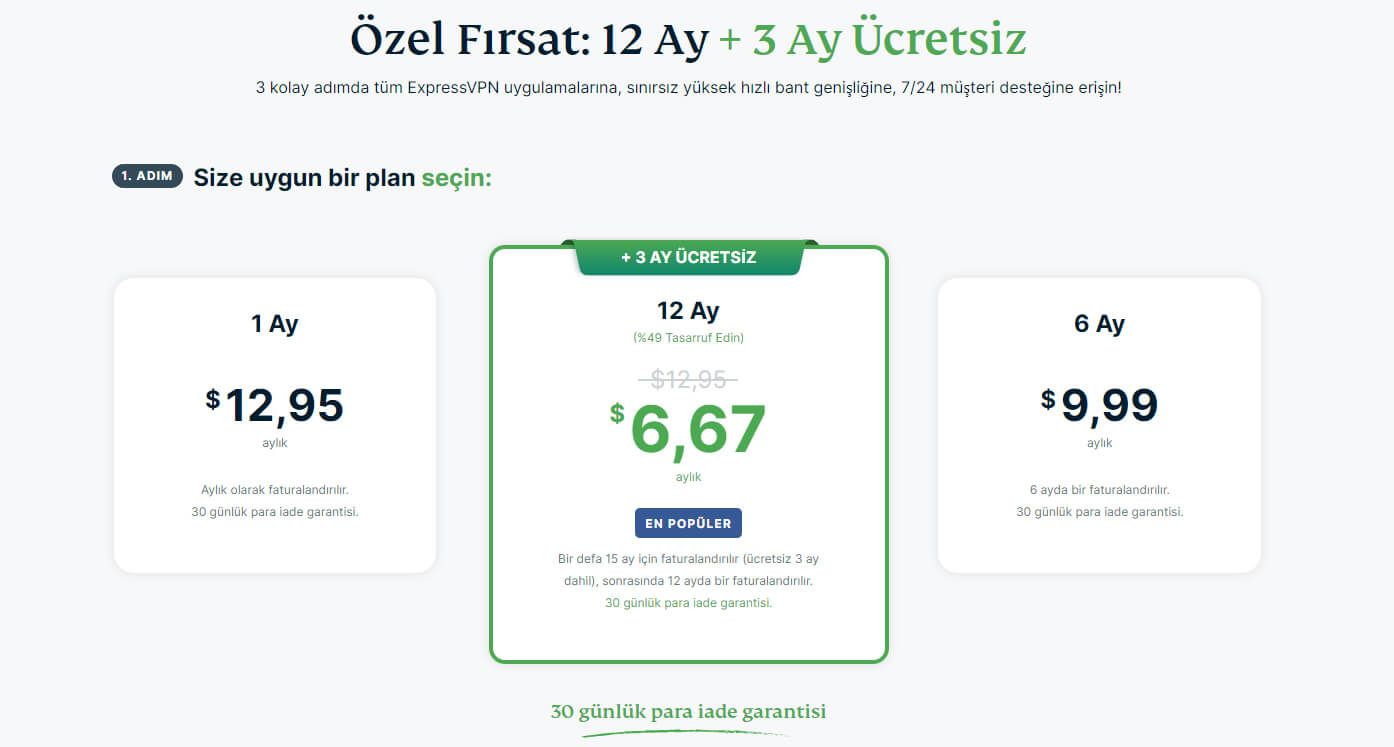
İhtiyaçlarınıza uygun bir üyelik paketini seçtikten sonra aşağı kaydırın ve e-posta adresinizi girin. Bu e-posta adresi hesabınızı oluşturmak ve daha sonra giriş yapabilmeniz için gereklidir. Bunu da tamamladıktan sonra ödeme yönteminizi seçin.
Uygun bir ödeme yöntemini seçtikten sonra, ExpressVPN güvenli ödemeyi tamamlamanıza izin verecektir. Tamamen anonim bir şekilde ödeme yapmak isterseniz kripto para birimlerini kullanabilirsiniz. Ya da kredi/banka kartı kullanabilir ve yurt dışındaysanız PayPal da kullanabilirsiniz.
Artık ödeme aşamasını da tamamladıysanız, ExpressVPN size bir aktivasyon kodu ve uygulamayı indirme linkleri gibi bilgileri verecektir. Buradan dilediğiniz cihazı seçebilir ve uygun bir uygulama sürümünü indirebilirsiniz. Bu, aşağıdaki ekran görüntüsüne benzer bir ekran olacak:
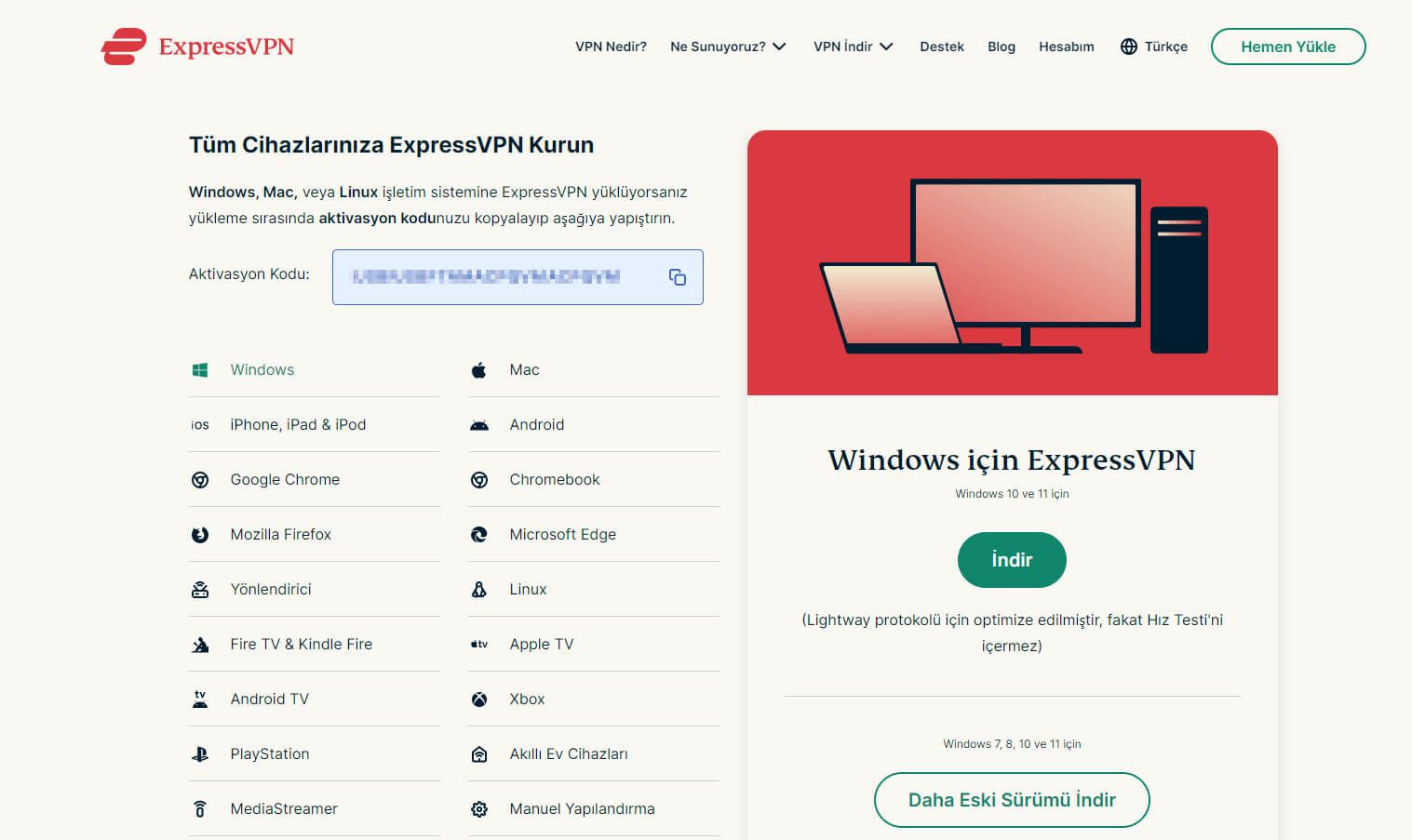
VPN İndirme ve Yükleme
Abonelik edinme aşamasını tamamladık. Peki kurulum ve ayarlama aşamasını nasıl halledeceğiz? Bu da oldukça basit bir süreç ve temelde tüm sağlayıcılar için aynı yolu izlemeniz gerekir. Yukarıdaki ekran görüntüsü aslında kurulum aşamasının ilk adımıdır.
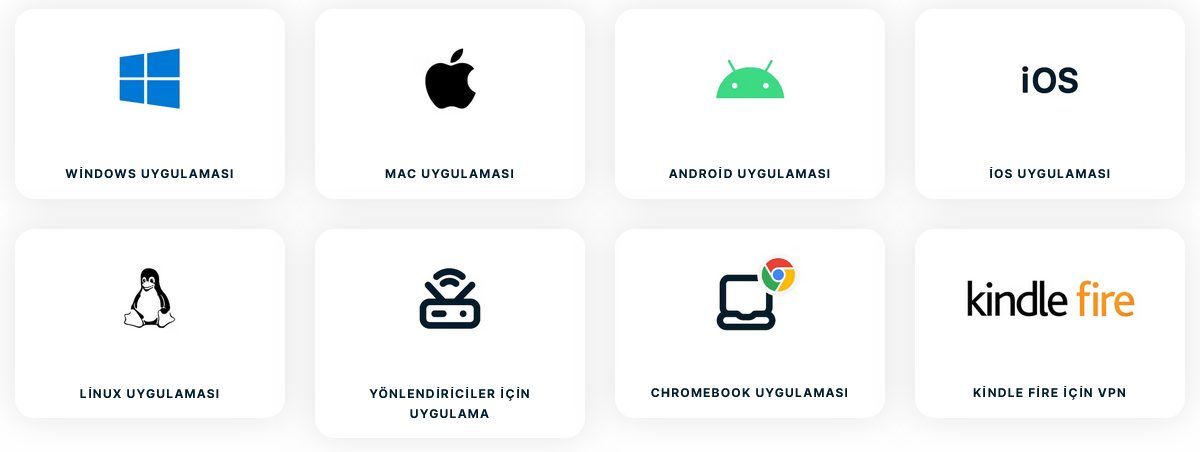
Buraya baktığınızda ExpressVPN’in neredeyse tüm cihazlar için uyumlu uygulamalara sahip olduğunu görürsünüz. CyberGhost ve NordVPN için de durum aynıdır. Örneğin Windows ya da macOS için en iyi VPN‘e ihtiyacınız varsa yapmanız gereken tek şey bu seçeneklerin üzerine tıklamaktır. Ardından ExpressVPN’in kurulum dosyası birkaç saniye içinde bilgisayarınıza inecektir.
Kurulum dosyası indikten sonra üzerine çift tıklayın ve karşınıza çıkan adımları takip ederek kurulum aşamasını tamamlayın. Benim durumumda bu işlem 10 saniyemi bile almadı. Kurulum tamamlandıktan sonra ExpressVPN çalışmaya ve cihazınızı korumaya hazır duruma gelecektir.
Uygulama açıldığında, yukarıdaki ekranda aldığınız aktivasyon kodunu giriş ekranına yapıştırın ve giriş işlemini tamamlayın. Şimdi aşağıdaki gibi görünen bir arayüz göreceksiniz, bu da ExpressVPN’in kullanıma hazır olduğu anlamına geliyor.
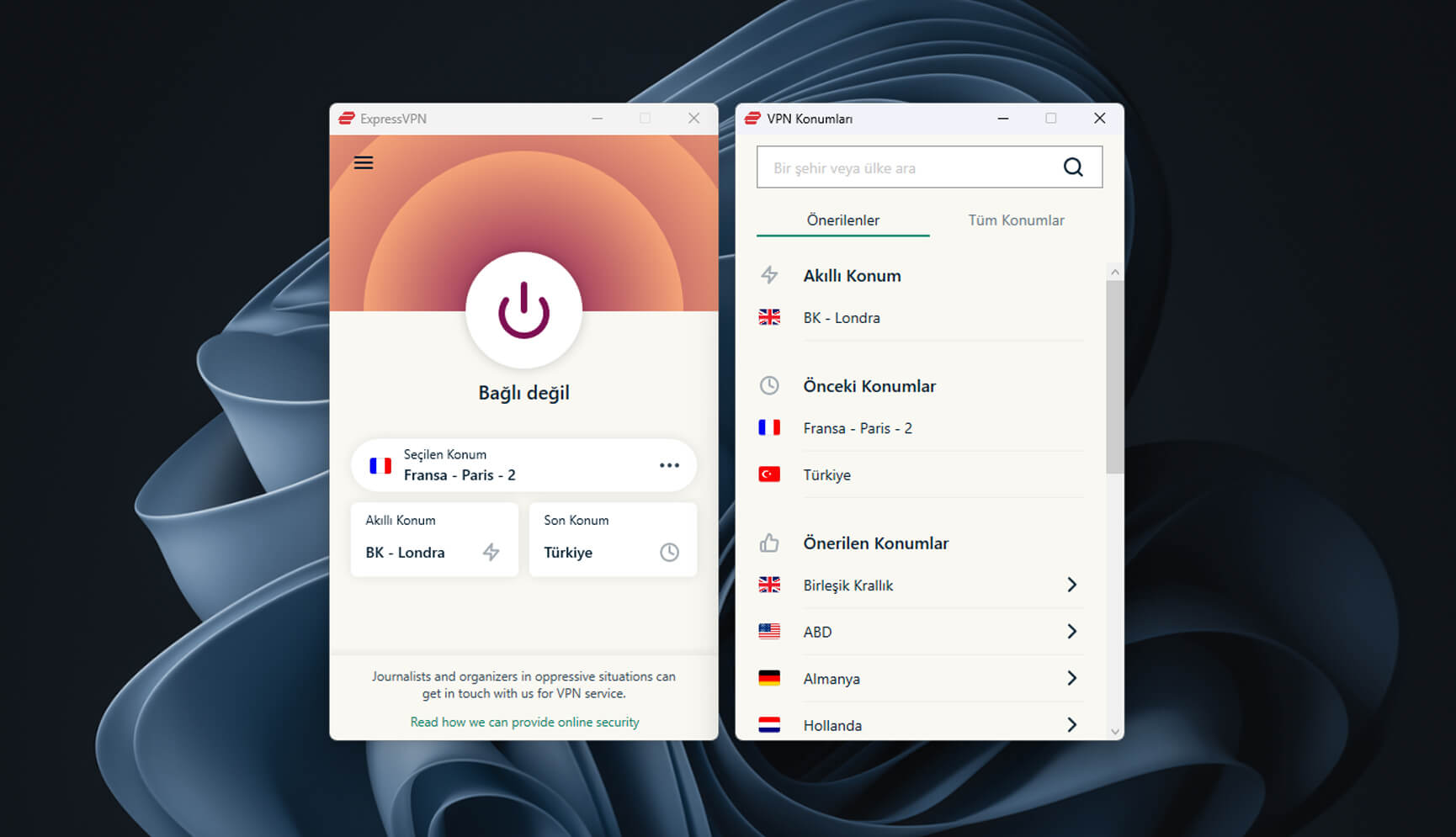
Bir şeyden daha bahsetmem gerekiyor, tüm sağlayıcılar giriş yapmak için aktivasyon kodu gerektirmezler. Örneğin bazı sağlayıcılar ödeme işlemini tamamlarken bir şifre oluşturmanızı isterler. Bu durumda giriş yapmak için normal yöntemi takip etmeniz yeterli olacaktır: e-posta adresiniz ve şifrenizle giriş yapmak. Hepsi bu kadar.
Her iki durumda da, olası sorunları önlemek için aktivasyon kodunuzu, e-postanızı veya şifrenizi bir kenara not ettiğinizden emin olun.
Android ve iOS’a VPN Yükleme
Buraya kadar tamam. Peki ya mobil cihazlarda VPN nasıl kullanılır? Yapmanız gereken tek şey Google Play Store veya App Store’dan kullanmak istediğiniz uygulamayı indirmek. Tabii az önce anlattığım abonelik edinme aşamasını tamamladığınızı varsayıyorum.
Abonelik işlemi sonrasında Android telefonlarınız için Google Play Store’u, iPhone’lar için ise App Store’u kullanabilirsiniz. Uygulamayı aratıp bulduğunuzda indir’e dokunun ve uygulamanın otomatik olarak yüklenmesini bekleyin.
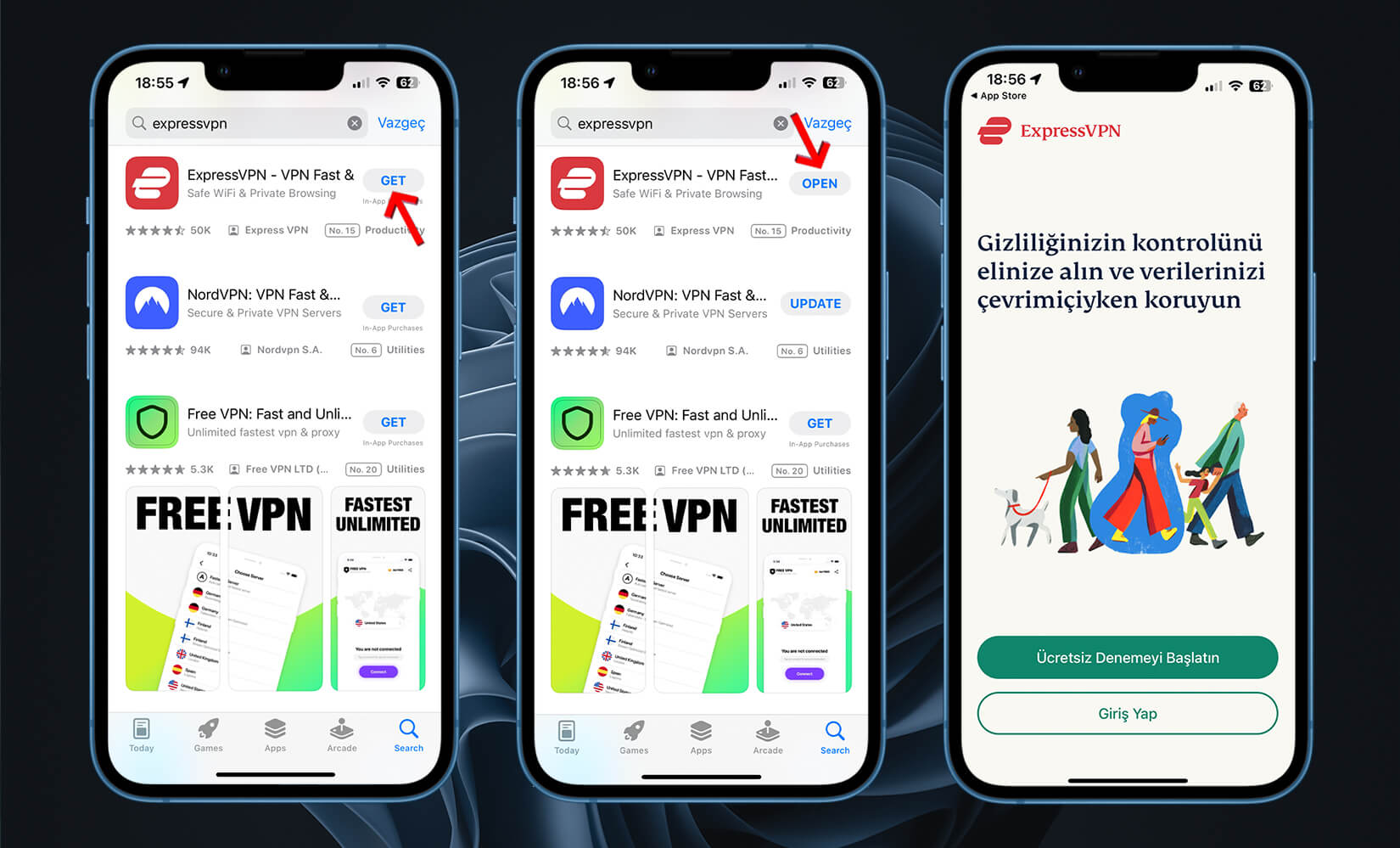
Kurulum işlemi muhtemelen 1-2 dakika içinde tamamlanmış olur ve uygulamayı başlattığınızda bir giriş ekranıyla karşılaşırsınız. Bu aşama masaüstü platformdakilerle birebir aynıdır. Yine örnek olarak ExpressVPN’i alalım; bilgisayarda giriş yapmak için kullandığınız aktivasyon kodunu mobil cihazınızda da kullanmanız yeterlidir.
Ya da alternatif olarak, tercih ettiğiniz hizmete bir e-posta ve şifre ile kaydolduysanız bu giriş bilgilerini kullanmanız da yeterlidir. Giriş işlemini de başarıyla tamamladığınızda, yine bilgisayardakine benzer bir arayüzle karşılaşırsınız. Artık bu adımdan sonra, bir VPN nasıl kullanılır sorusunun cevabı mobil cihazlar ve masaüstü platformlar için benzer olacaktır.
Bir VPN Uygulaması Nasıl Kullanılır?
Gördüğünüz gibi bir Sanal Özel Ağ uygulamasının kurulum aşaması son derece kolay bir işlem. Herhangi bir uzmanlık ya da tecrübe bile gerektirmeyen bir süreç. Şimdi ise bir sonraki aşamaya geçiyoruz ve bir VPN uygulaması nasıl kullanılır sorusuna yanıt vereceğiz. Bu aşamada 2023’te en çok tercih edilen VPN uygulamaları arasından üçüne odaklanacağım: ExpressVPN, CyberGhost ve NordVPN.
ExpressVPN
En popülerin de popüleriyle, ExpressVPN ile başlayalım. Aşağıdaki görselde de görebileceğiniz gibi sol tarafta olabildiğince minimal bir tasarıma sahip masaüstü uygulaması yer alıyor. Hemen yanında ise yine aynı hoş tasarımı devam ettiren iOS versiyonunu görüyorsunuz.
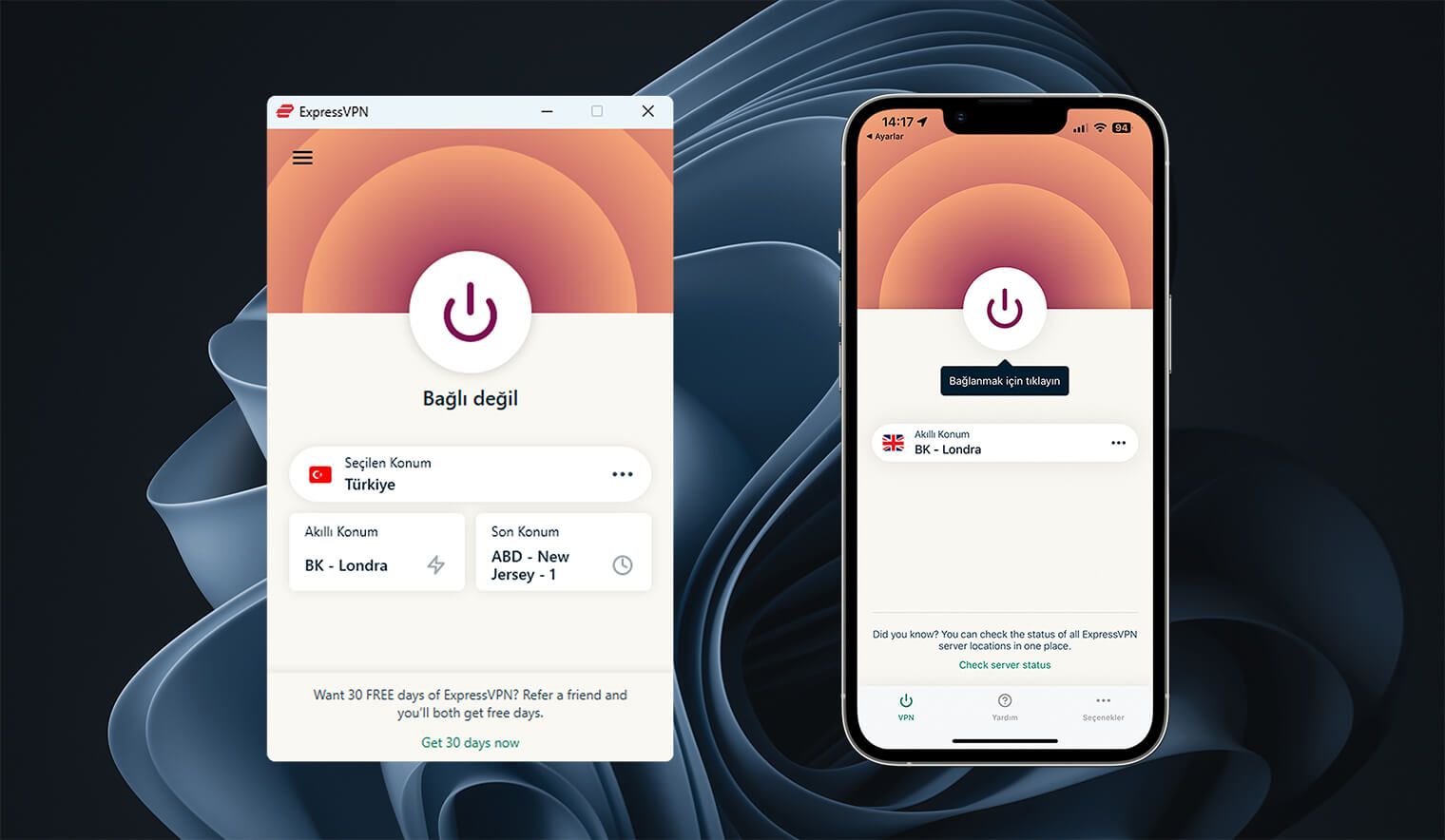
Gördüğünüz üzere her iki uygulama da neredeyse birebir aynıdır. Sunucu listesine ulaşmak için yapmanız gereken tek şey “Seçilen Konum” düğmesinin sol tarafında bulunan üç nokta’ya tıklamak/dokunmak.
Bunu yaptığınızda aralarından seçim yapabileceğiniz sunucuların bulunduğu listeye erişirsiniz. Bağlanmak istediğiniz ülkeye karar verin, o ülkenin üzerine çift tıklatın ve birkaç saniye bekleyin. ExpressVPN arayüzü yeşil tonlarına dönecektir. Bu bağlantınızın başarıyla kurulduğu ve artık trafiğinizin şifrelendiği anlamına gelir.
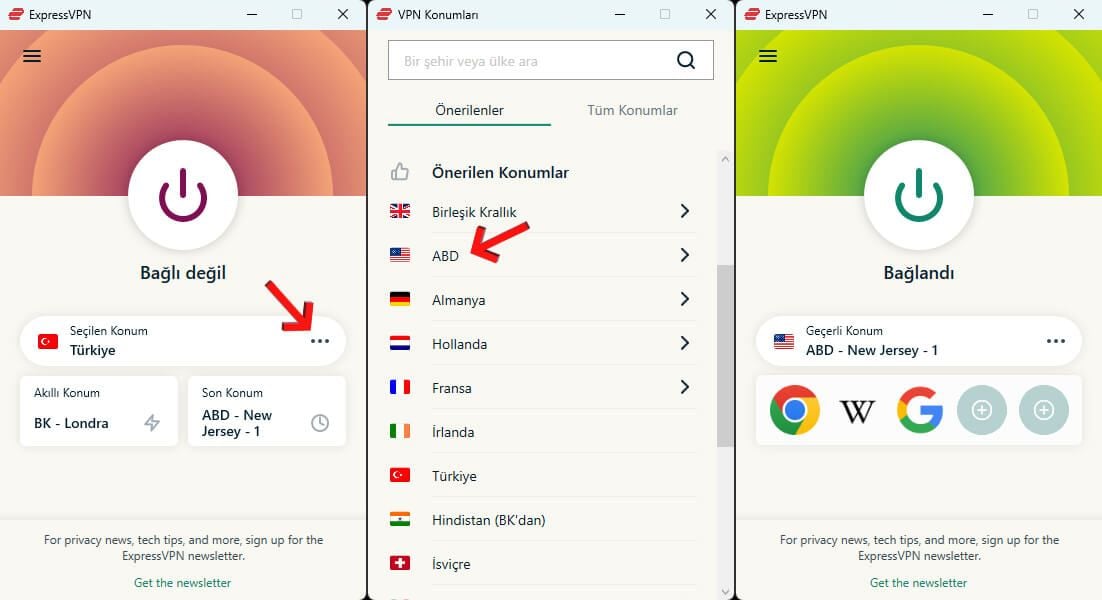
Bağlandığınız sunucu ile olan bağlantıyı sonlandırmak da son derece kolaydır. Yapmanız gereken sadece ortadaki güç düğmesi işaretine bir kez dokunmaktır. Arayüz tekrar kırmızı tonlarına dönecek ve bağlantının sonlandırıldığını gösterecektir.
Mobil cihazlarda da mantık tamamen aynı. Sadece bu sefer çift tıklamak yerine dilediğiniz sunucunun üzerine bir kez tıklamanız gerekiyor. Gördüğünüz gibi arayüz yeşil tonlarına dönüyor ve aynı şekilde bir sunucuyla başarılı bir şekilde bağlantı kurulduğu anlamına geliyor.
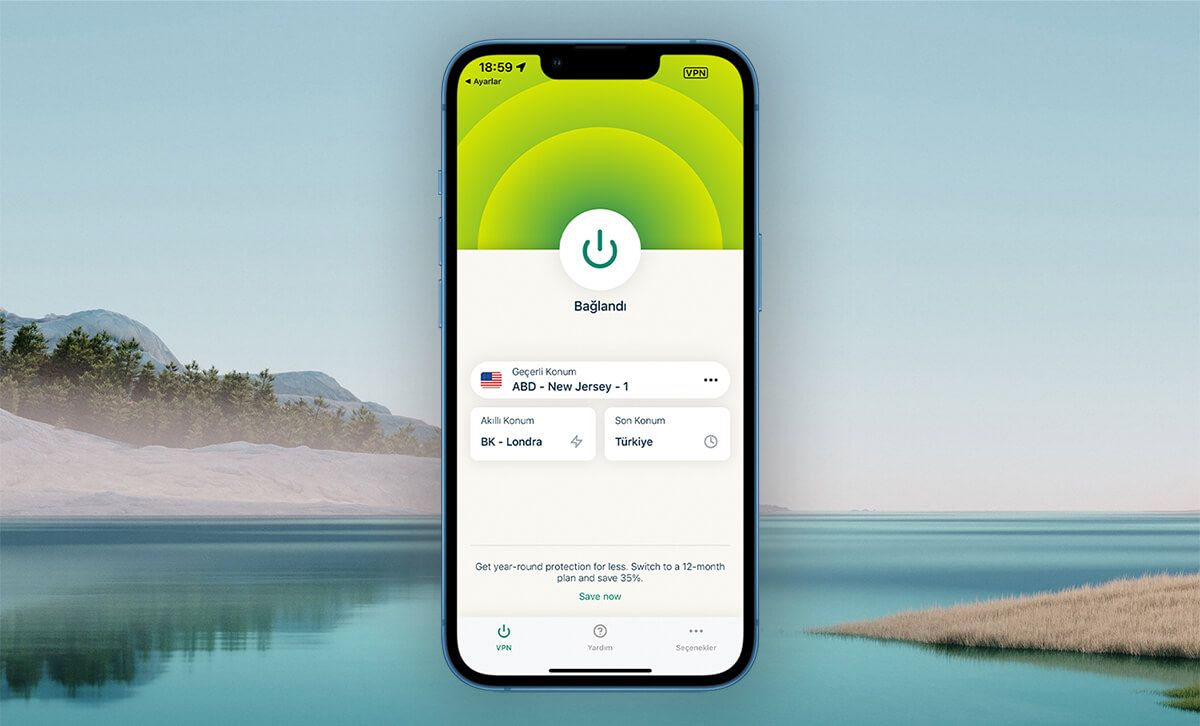
VPN nasıl kullanılır sorusunu yanıtlarken ayarlar menüsünü de mutlaka incelememiz gerekiyor. Örnek olarak ExpressVPN üzerinden devam edelim.
Ayarlar’a ulaşmak için sol üstte bulunan dikey üç çizgi’ye tıklamanız gerekiyor. Bu menü içerisinde bir sağlayıcının gerekli tüm özelliklerini bulabilirsiniz. “Genel” sekmesi altında Network Lock adı verilen otomatik kill switch (otomatik bağlantı kesici) özelliğini bulabilirsiniz. Peki ya bir kill switch ne işe yarar? Aslında oldukça basit ama işlevsel bir özellik. Olur da Sanal Özel Ağ ile bağlantınız kesilirse diye internet bağlantınızı otomatik olarak keserek olası DNS ve IP sızıntılarının önüne geçmeye yarar.
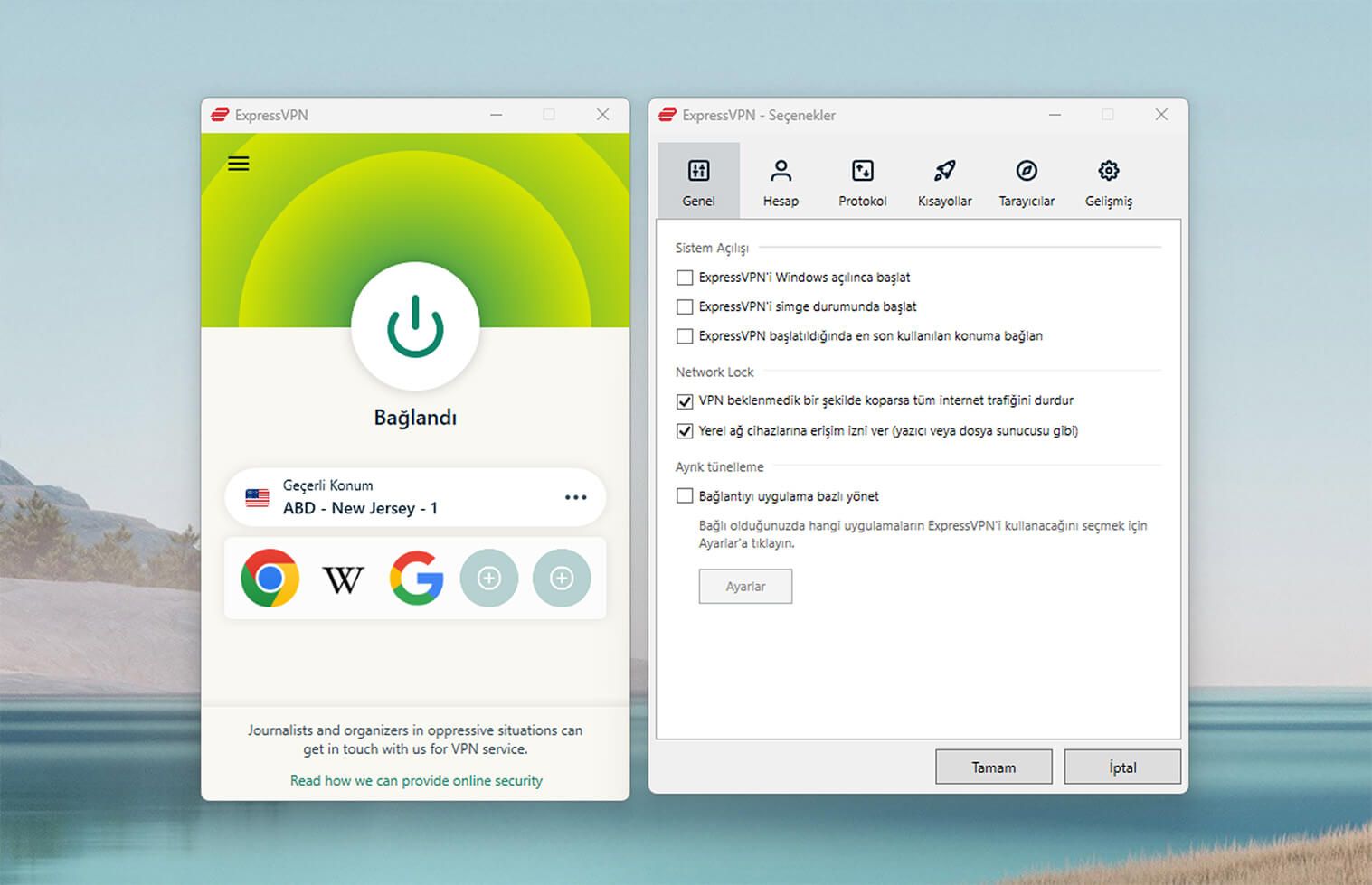
Dolayısıyla bu özelliği olabildiğince açık bırakmanızı öneririz. Ayrıca yine aynı sekme altında “ayrık tünelleme” özelliğini de bulabilirsiniz. Bu özellik ise hangi uygulamaların VPN tünelini kullanacağını ya da kullanmayacağını sizin belirlemenize izin verir. Böylece bazı uygulamalarda yerel IP adresinizi, diğerlerinde ise yeni IP adresinizi kullanabilirsiniz. Tamamen size kalmış.
Şimdi diğer bir sekmeye bakalım. “Protokol” sekmesini ziyaret ederseniz, aralarından seçim yapabileceğiniz bazı protokoller görürsünüz. Her protokolün açıklamasını aşağıdaki ekran görüntüsünden okuyabilirsiniz. Ancak, yeterince bilgi sahibi değilseniz veya VPN nasıl kullanılır tam olarak bilmiyorsanız bunu “otomatik” seçenekte bırakmak en iyisidir.
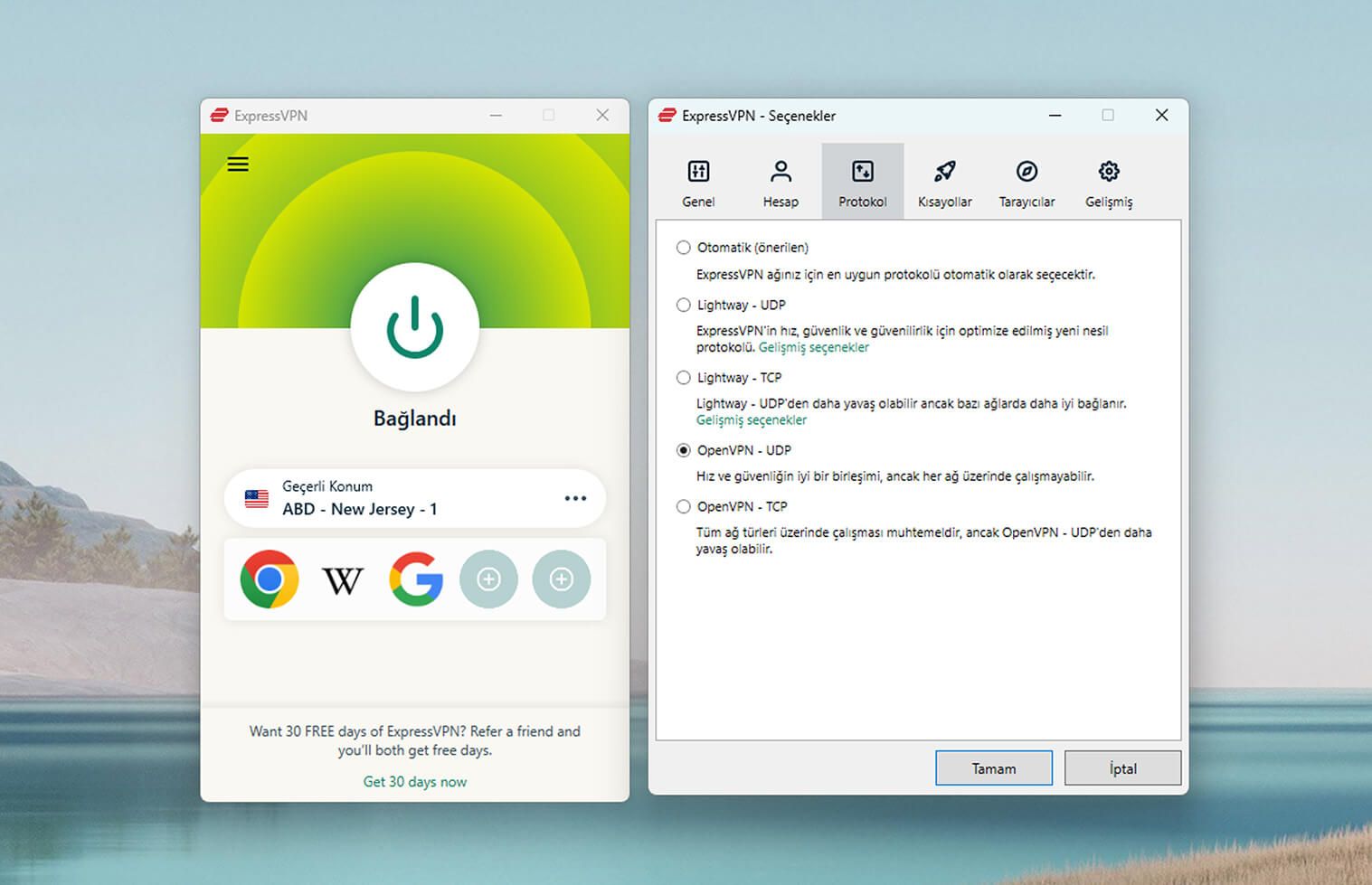
Böylece ExpressVPN en iyi deneyimi sunabilmek adına içinde bulunduğunuz duruma ve şartlara göre sizin için en uygun protokolü kendisi seçecektir. Çoğu durumda bu protokol ExpressVPN’in kendi inovasyon ürünü olan, tescilli Lightway protokolü olacaktır. Çünkü genel olarak hız ve performans dengesini en iyi yansıtan protokoldür.
Son olarak hızlıca diğer sekmelere de değinelim. “Kısayollar” sekmesi altında favori uygulamalarınıza ve web sitelerinize kolayca erişebileceğiniz kısayollar atayabiliyorsunuz. Hizmet başlatıldığında bu kısayolları göster/gösterme olarak ayarlayabiliyorsunuz. “Tarayıcılar” sekmesi altında ise ExpressVPN tarayıcı eklentilerine ulaşabilirsiniz. Tarayıcı eklentilerini edin seçeneğini tıklayarak ExpressVPN’i Firefox ve Chrome için en iyi VPN olarak kullanabilirsiniz.
ExpressVPN gibi bir VPN nasıl kullanılır artık biliyorsunuz. Bu hizmet hakkında daha detaylı bilgi edinmek isterseniz ExpressVPN incelemesi makalemizde çok daha fazlasını bulabilirsiniz.
CyberGhost
Peki CyberGhost gibi bir VPN nasıl kullanılır? Yine bu hizmetten bir üyelik paketi aldığınızı varsayarak anlatacağım. Eğer henüz bir abonelik edinmediyseniz de aşağıdaki kırmızı düğmeyi kullanarak bu uygun fiyatlı ama kaliteli VPN‘e en ucuz fiyat teklifi ve 45 gün para iade garantisi ile ulaşabilirsiniz.
Aşağıdaki ekran görüntüsünden de görebileceğiniz gibi CyberGhost’un uygulaması ExpressVPN’e kıyasla çok daha farklı görünüyor. PC için konuşmak gerekirse, sol tarafta özel optimize edilmiş sunucu türlerine (torrent, streaming, NoSpy gibi) sahip olursunuz. Onun hemen sağında, orta kısımda ise sunucu listesi bulunur.
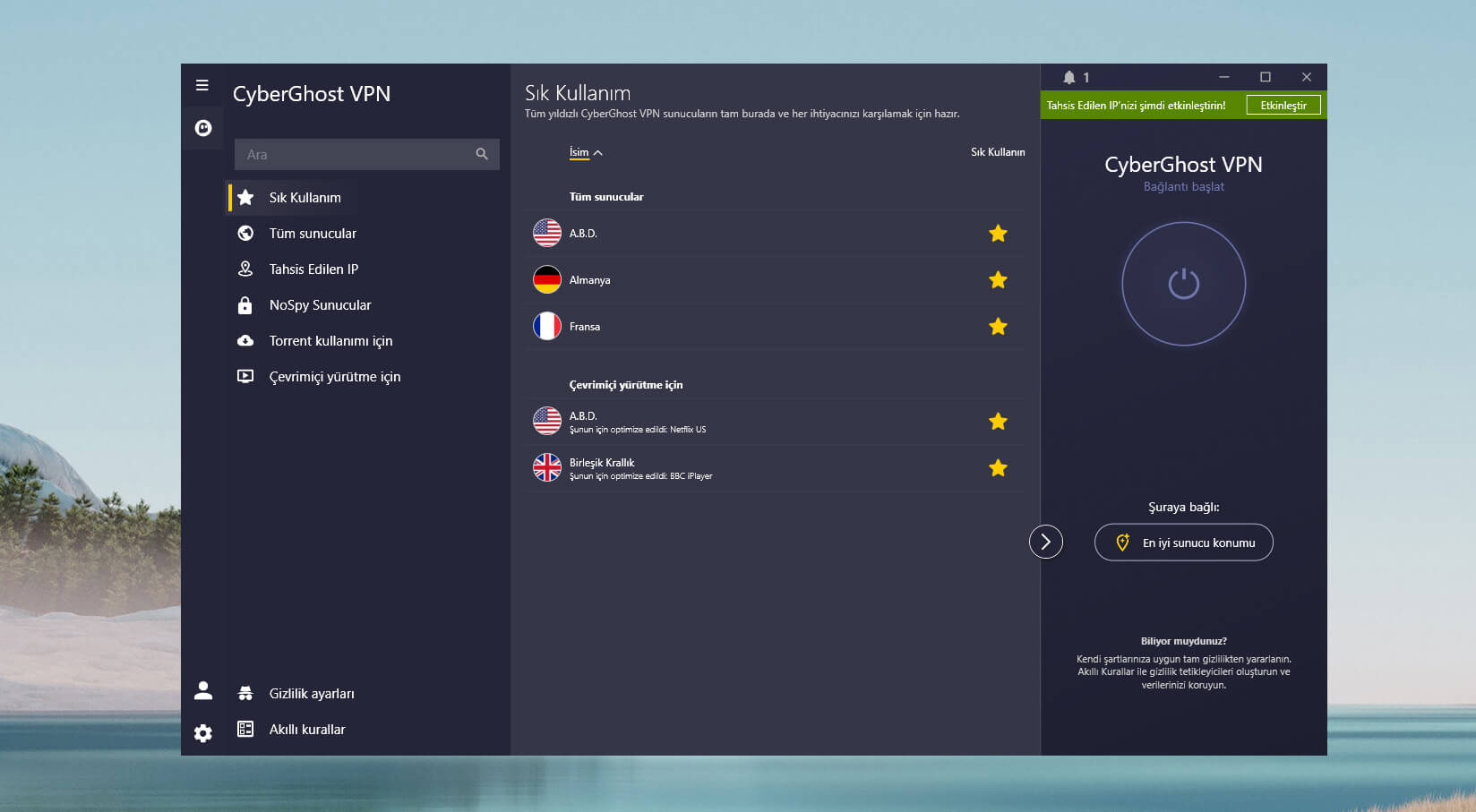
Burada bir sunucu ile bağlantı kurmak da oldukça basit bir işlem. Sol taraftan “tüm sunucular” seçeneğini seçerseniz, ortada tek tek ülke isimlerini göreceksiniz. Bağlanmak istediğiniz ülkenin üzerine çift tıklayarak o sunucu ile bağlantınızı kurarsınız. Bağlantı başarıyla kurulduğunda en sağdaki güç düğmesi sarı tonlarına dönecektir.
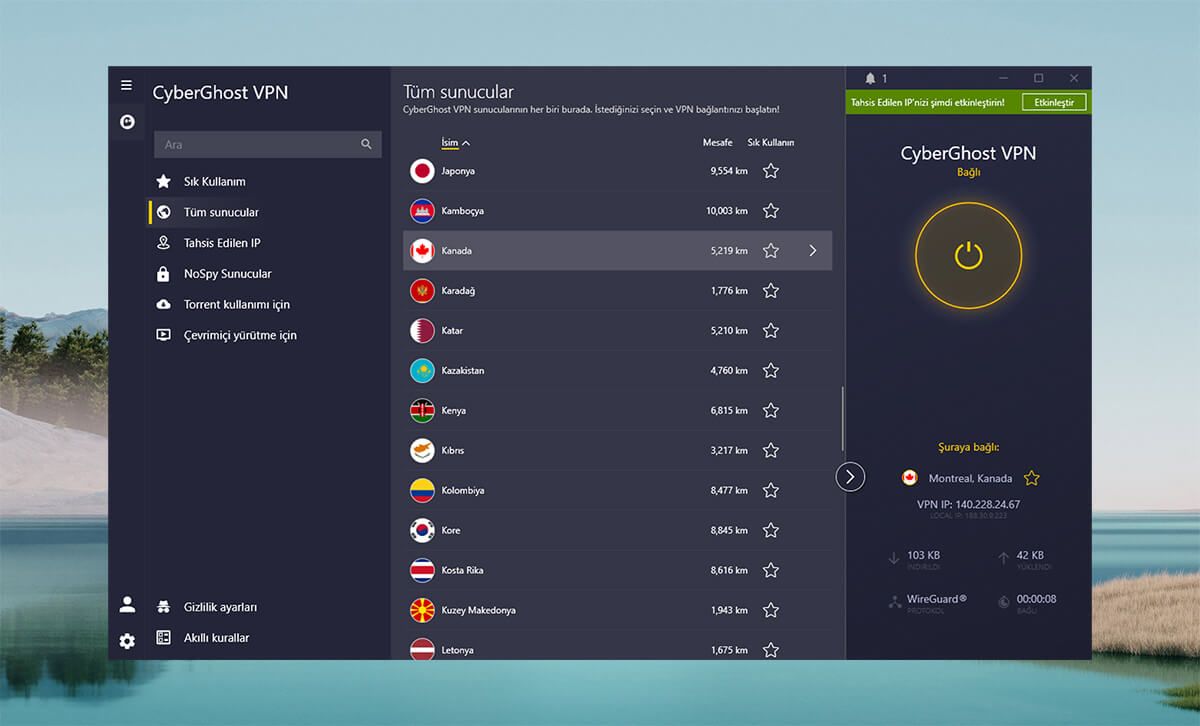
Mobil cihazlarda ise CyberGhost şu şekilde görünecektir:
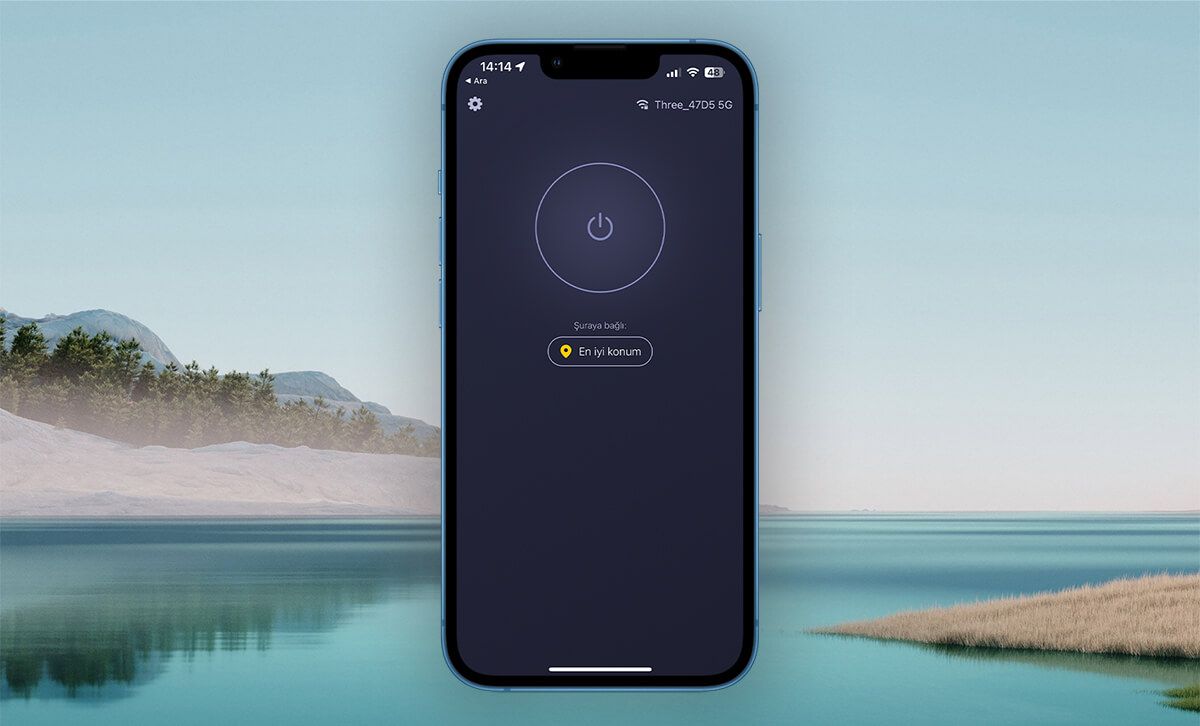
Burada yer alan güç düğmesine dokunursanız “en iyi konum”la bağlantı kurulur. Yani size o en yakın, en müsait sunucuya bağlanırsınız. Eğer tüm sunuculara ulaşmak istiyorsanız da en iyi konum yazan yere bir kez dokunun ve tüm ülkelerin yer aldığı sunucu listesine erişin. Görebileceğiniz gibi burada da PC’de olduğu gibi yayın sunucuları vardır fakat torrent sunucuları bulunmaz.
Şimdi hangi sunucu konumuna bağlanmak istediğinize karar verdikten sonra üstüne bir kez dokunun. Bağlantı kurulduğunda güç düğmesi yine sarı tonlarına dönecek ve arayüz aşağıdaki gibi olacaktır.
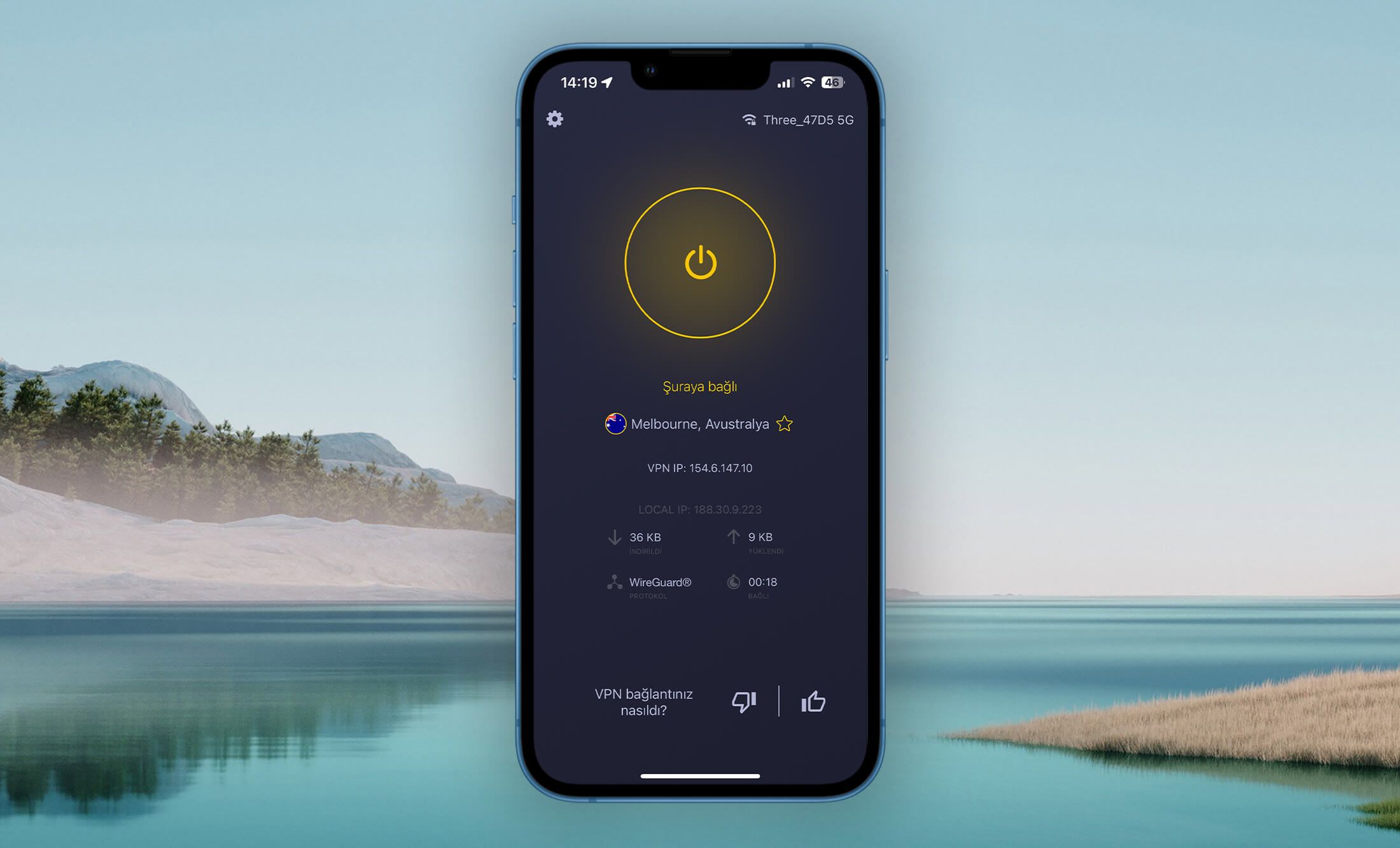
Buraya kadar tamam ama CyberGhost gibi bir VPN nasıl kullanılır daha iyi anlamak için ayarlar menüsüne de göz atalım. Ben bu adımı PC üzerinde göstereceğim çünkü var olan tüm özellikler PC sürümünde aktif durumda.
Ayarlar menüsüne ulaşmak için uygulamanın en sol alt kısmında yer alan dişli simgesine tıklıyoruz. Burada ilk olarak aralarından seçim yapabileceğimiz protokolleri görüyoruz. OpenVPN, IKEv2 ve WireGuard arasından seçim yapabilirsiniz. Ya da ExpressVPN’de olduğu gibi “otomatik seçim” seçeneğini seçerek CyberGhost’un sizin yerinize karar vermesini sağlayabilirsiniz. Ben özel durumlar haricinde bunu hep otomatik’te tutuyorum. Size de bunu yapmanızı öneririm.
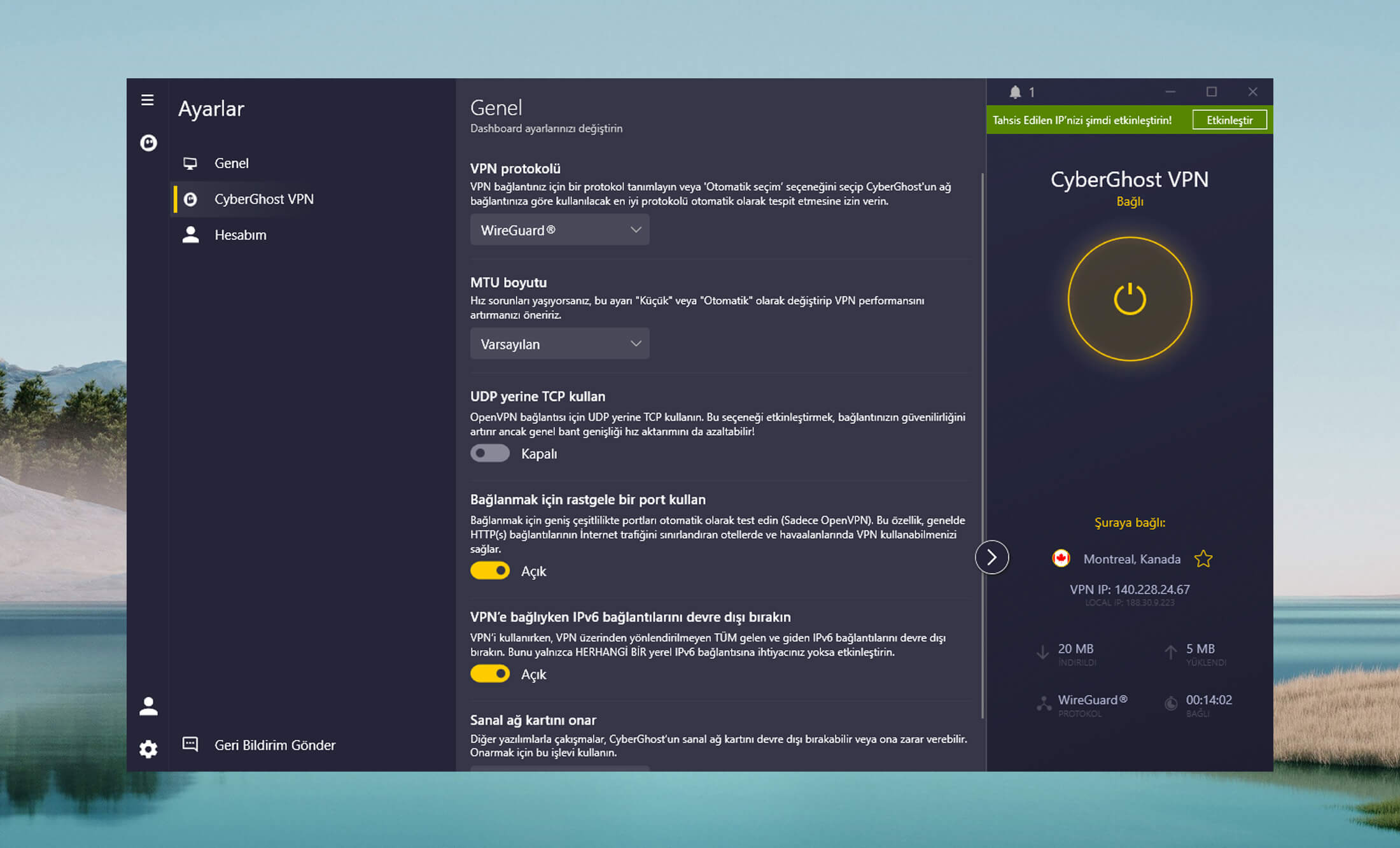
CyberGhost VPN nasıl kullanılır sorusunun hakkını verebilmek için dişli simgesinin hemen sağında yer alan “Gizlilik ayarları” menüsünü de kavramalıyız. Bu menü altında dahili reklam engelleyiciyi aktifleştirebilir, DNS sızıntılarını engellemek için CyberGhost’un sunucularını tercih edebilir ve kill switch yani otomatik bağlantı kesiciyi açıp kapatabilirsiniz.
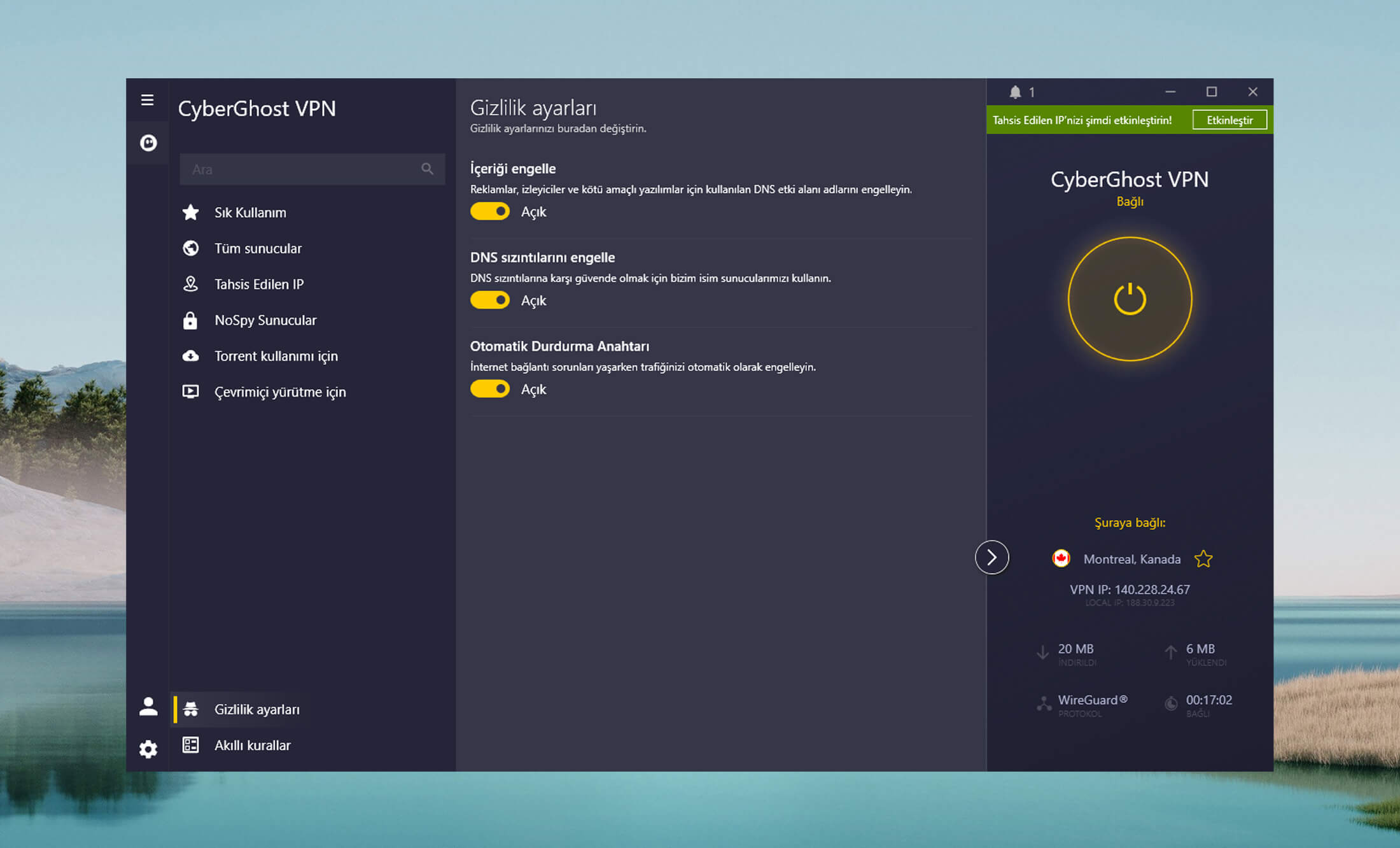
Son olarak, “Akıllı kurallar” menüsü altında “İstisnalar” sekmesini ziyaret edelim. Bu aslında ExpressVPN’deki ayrık tünellemeye verilmiş farklı bir isimden ibaret, mantık tamamen aynı. Ayrıca sık sık güvenli olmayan Wi-Fi ağlarına bağlanmak zorunda kalıyorsanız buradaki “Wi-Fi koruması”nı etkinleştirip güvenlik seviyenizi artırabilirsiniz.
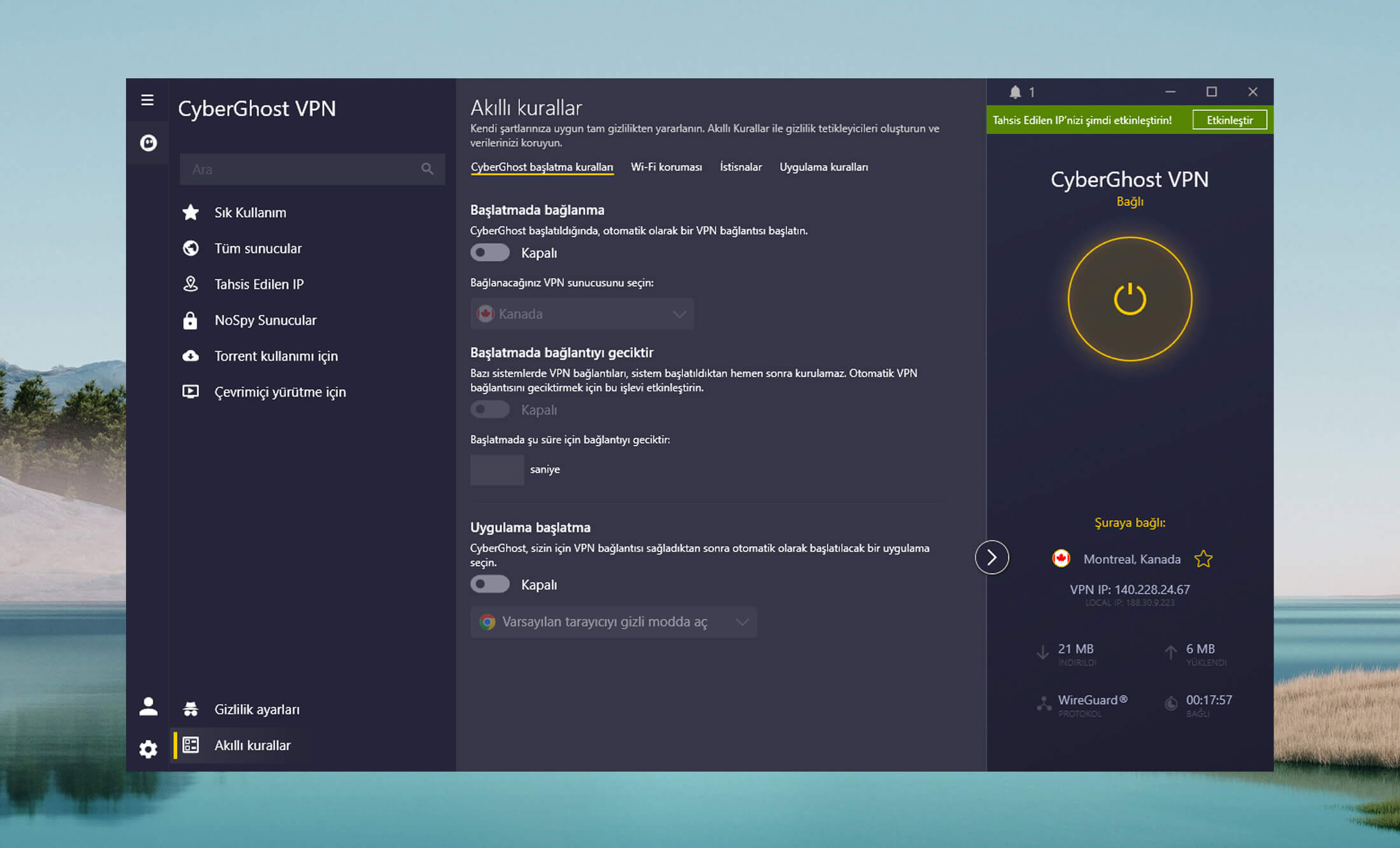
Bu özelleştirmeleri yapmak ya da yapmamak size kalmış. CyberGhost her durumda gizliliğinizi ve güvenliğinizi en üst seviyede tutacak ve bağlantılarınızı koruyacaktır. Bu hizmet hakkında daha fazla detay almak isterseniz de CyberGhost incelemesi makalemizi okumanızı öneririm.
NordVPN
VPN nasıl kullanılır sorusuna son bir kez de NordVPN penceresinden bakalım. Yine aynı şekilde, aşağıda yer alan kırmızı düğmeyi kullanarak bu sağlayıcının en ucuz fiyat teklifine erişebilir ve tüm üyelik planları için geçerli olan şartsız para iade garantisinden faydalanabilirsiniz.
Görebileceğiniz gibi gerçekten oldukça şık ve modern bir uygulama arayüzüne sahip. PC’de ekranın büyük bir kısmını sunucuları interaktif olarak seçmenize olanak tanıyan bir dünya haritası ve sol üst köşede dilerseniz genişletebileceğiniz bir sunucu listesi yer alıyor.
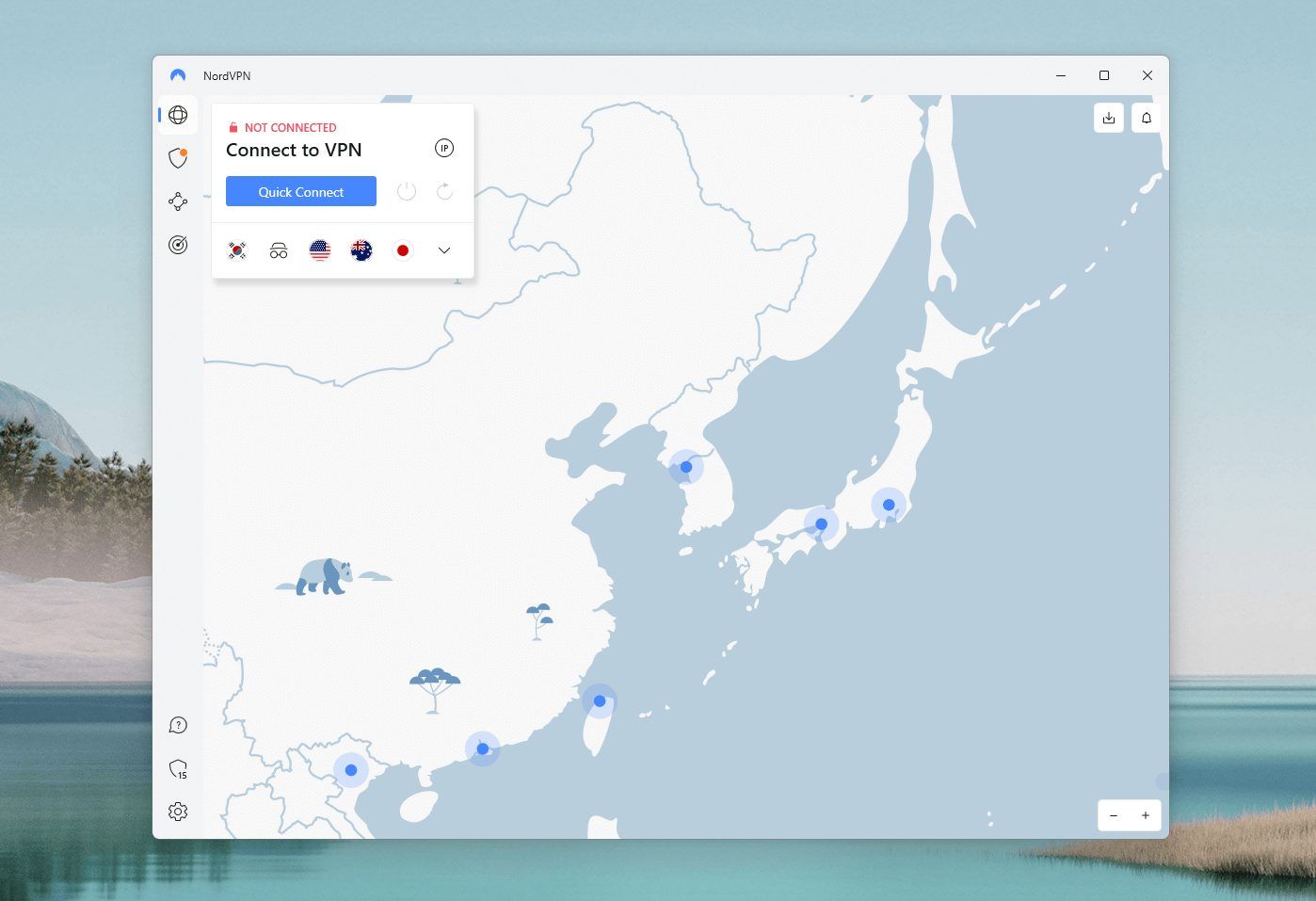
Doğal olarak bir sunucuya bağlanmak burada çok daha kolay. Seçtiğiniz bir sunucuya bağlanmak için dilerseniz harita üzerinden dilerseniz de sunucu listesi üzerinden bİr konuma tek tıklamanız yeterli. Bağlantı kurulduğunda harita üzerindeki konum yeşil daire içine alınır ve sol üst pencerede bağlantı kurulduğu belirtilir.
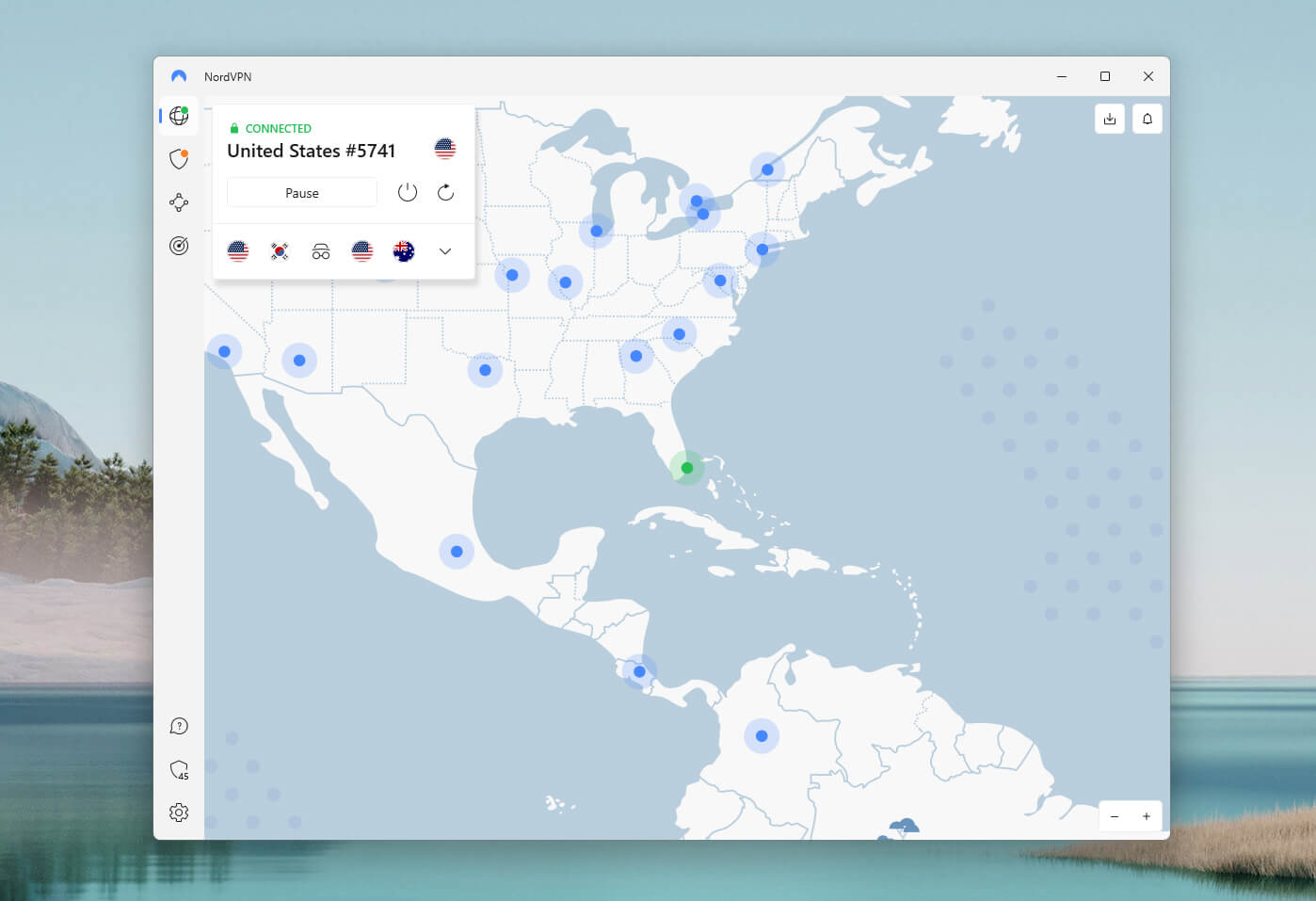
Sol üst kenarda yer alan mini penceredeki “aşağı ok” işaretine tıklarsanız, özel optimize edilmiş sunucuları da bulabilirsiniz. Buradan sırasıyla Double VPN, Obfuscated servers (gizlenmiş/karartılmış sunucular), Onion Over VPN ve P2P sunucularına erişebilirsiniz. Double VPN, şifreleme katmanınızı iki katına çıkarır, Onion Over VPN dark web’e güvenli şekilde giriş yapmak için kullanılır ve P2P sunucular ise anonim torrent indirmek için idealdir.
Tahmin edebileceğiniz gibi bu sunuculara bağlanmak için de tek bir tıklama yeterli. NordVPN, seçtiğiniz sunucu türüne göre en iyi sunucuyu size atar.
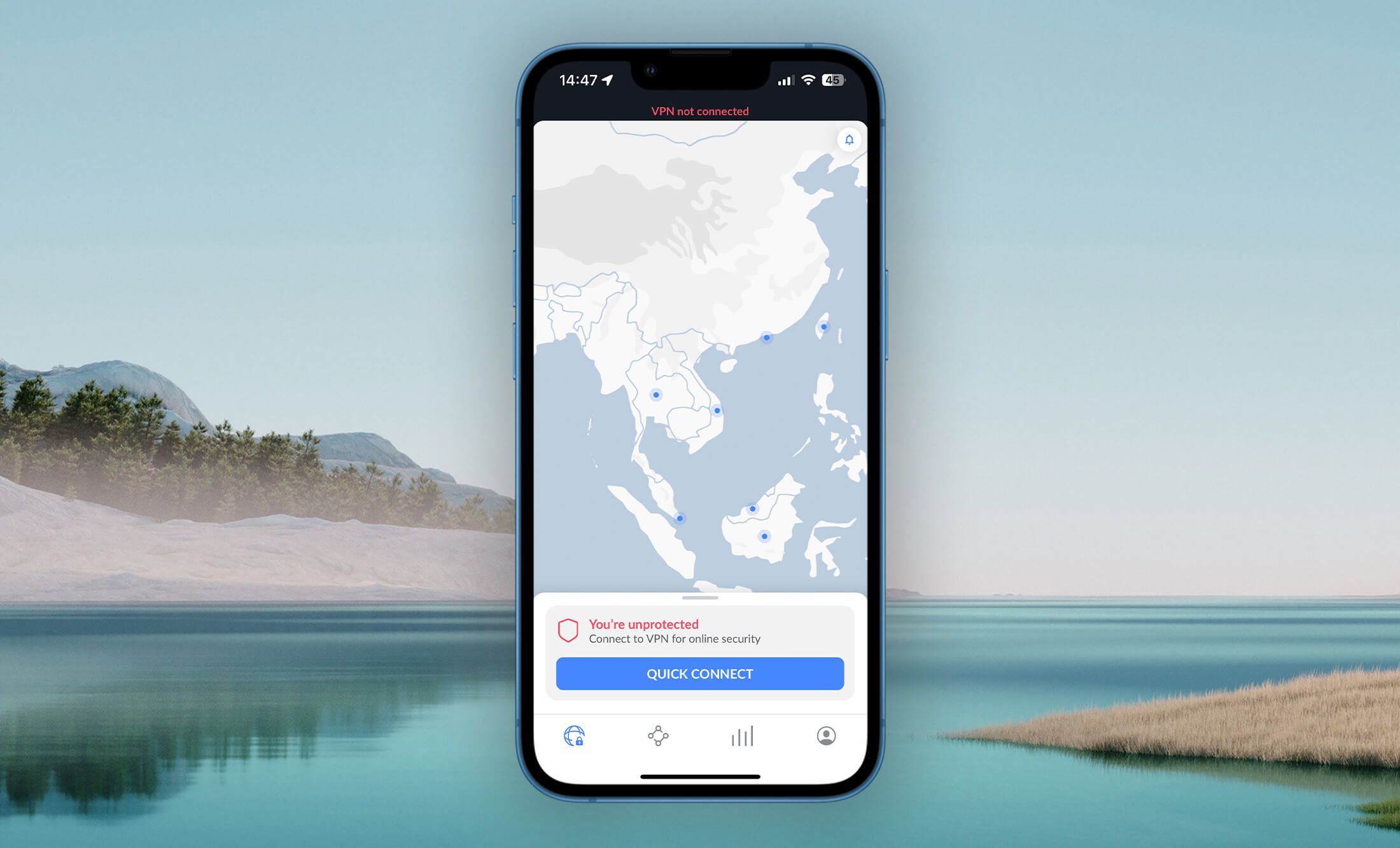
Mobil uygulaması da PC uygulamasına oldukça benzer bir tasarıma sahip. Yani PC’de Sanal Özel Ağ nasıl kullanılır biliyorsanız bunu mobilde devam ettirmek de bir o kadar kolay olacaktır.
Sunucu listesini açmak için aşağıdan yukarı doğru çekin ve dilediğiniz konuma bir kez dokunun. Aşağıdaki görselde de görebileceğiniz üzere NordVPN birkaç saniye içinde bağlantıyı başarılı bir şekilde kuracaktır.
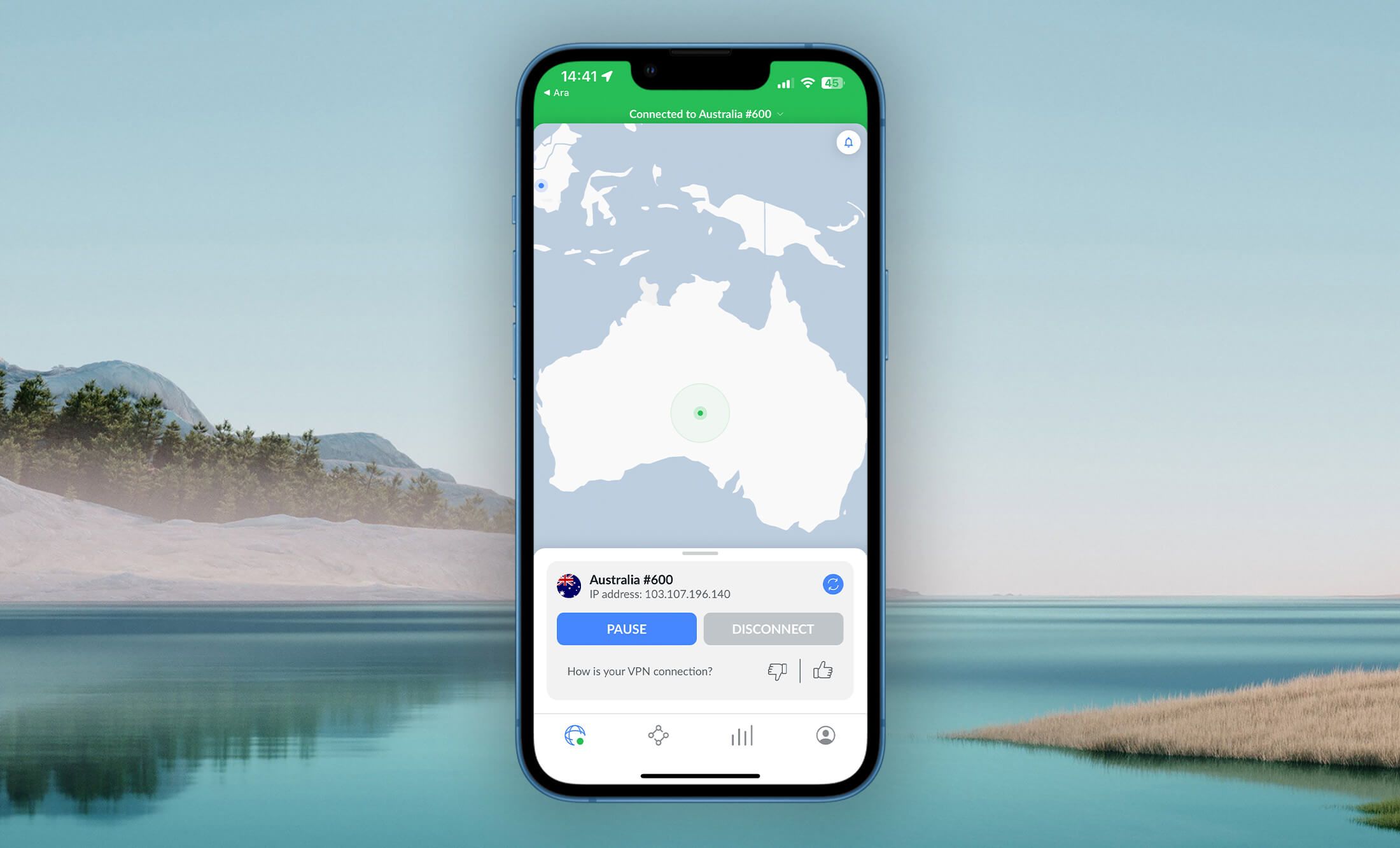
Diğer sağlayıcılarda olduğu gibi NordVPN’de de tüm özellikler özellikle PC sürümünde aktif durumdadır. NordVPN kullanımı güvenli midir diye soracak olursanız burada yer alan ek güvenlik ve gizlilik özellikleri sizi ilgilendiriyor demektir. Bu özelliklere erişmek için sol alt taraftaki dişli simgesine tıklıyoruz. Burada tüm özellikler ayrı ayrı menüler altında gruplandırılmış durumda. Dolayısıyla ek özelliklerle beraber bu VPN nasıl kullanılır çözmesi oldukça kolay olacak.
Ekran görüntüsünden de gördüğünüz gibi, burada kill switch, ayrık tünelleme ve bazı ekstra gelişmiş seçeneklere ulaşabilirsiniz. NordVPN’i diğer örnekler gibi Türkçe dilini desteklemiyor. Ancak bu kısımda Türkçe karşılıklarını da vererek anlatmaya çalışacağım.
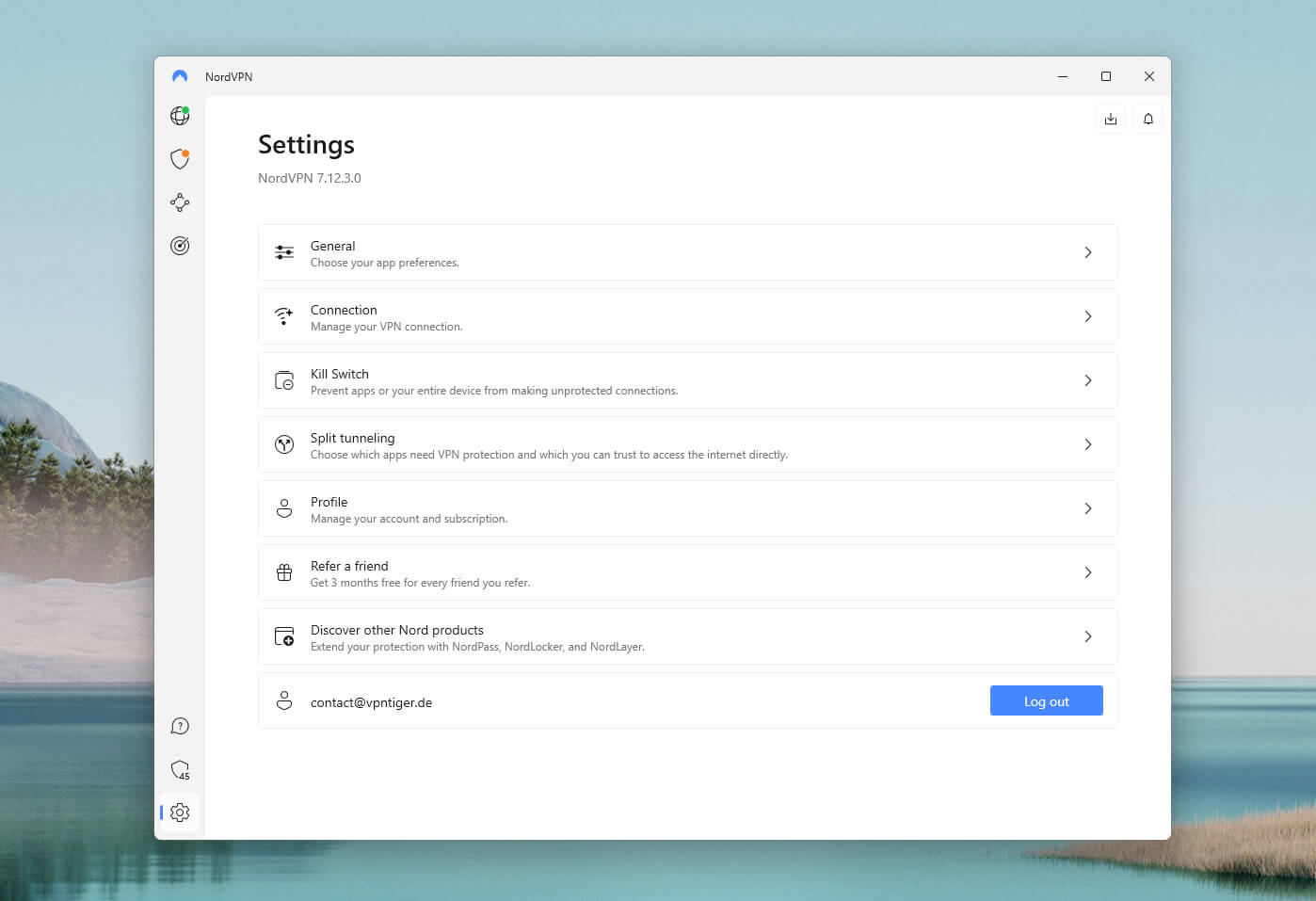
Örneğin, protokol değiştirmek için “Connection” yani Bağlantı sekmesini ziyaret ediyoruz. Açılır menüden OpenVPN veya NordVPN’in tescilli WireGuard protokolü olan NordLynx arasında seçim yapabiliyoruz. Yine her zamanki gibi bu seçeneği “Auto”da yani otomatik ayarda bırakmanızı öneririm. Sağlayıcı sizin yerinize en uygun protokolü seçecektir.
Connection (Bağlantı) sekmesinde, protokolünüzü OpenVPN TCP olarak da ayarlayabilirsiniz. Bu obfuscated (gizlenmiş) sunucuları etkinleştirmenizi sağlar. Böylece Çin gibi katı sansür uygulayan ülkelerde bile VPN ile internet sansürünü aşmanızı sağlar.
Alternatif olarak, Threat Protection (Tehdit Koruması) sekmesini ziyaret edebilir, CyberSec isimli dahili reklam engelleyiciyi etkinleştirebilirsiniz.
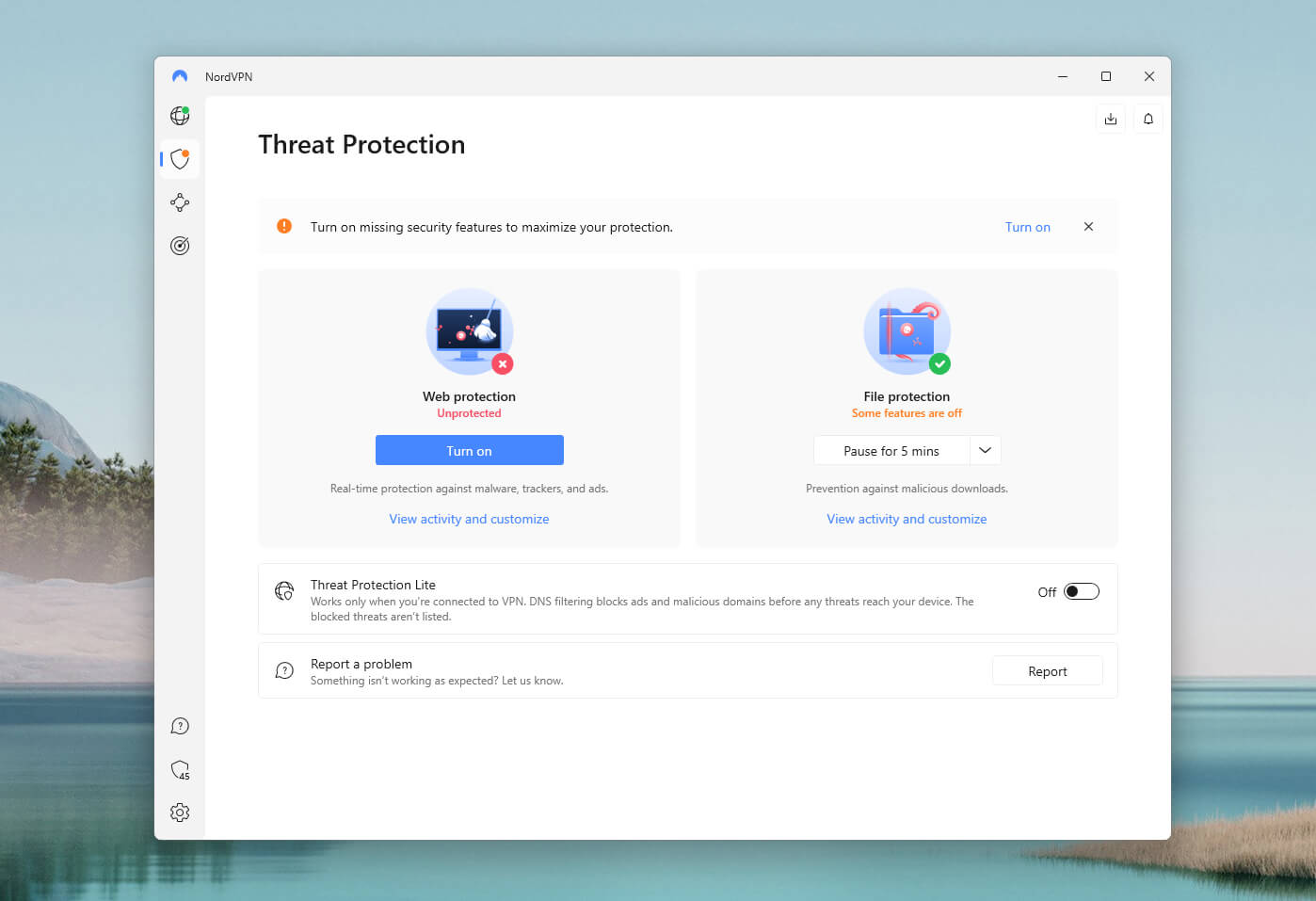
Bu sayede, daha temiz ve akıcı bir tarama deneyimi için can sıkıcı reklam ve açılır pencereleri engelleyebilirsiniz. NordVPN ayrıca Dark Web Monitor adında bir özellik de sunuyor.
Bu özelliği kullanarak, kişisel bilgilerinizin herhangi bir sızıntıya dahil olup olmadığını görebilir veya böyle bir durumda uyarı alabilirsiniz. Sık sık dark web’de geziniyorsanız, tek bir düğmeyi kullanarak kolayca etkinleştirebilirsiniz.
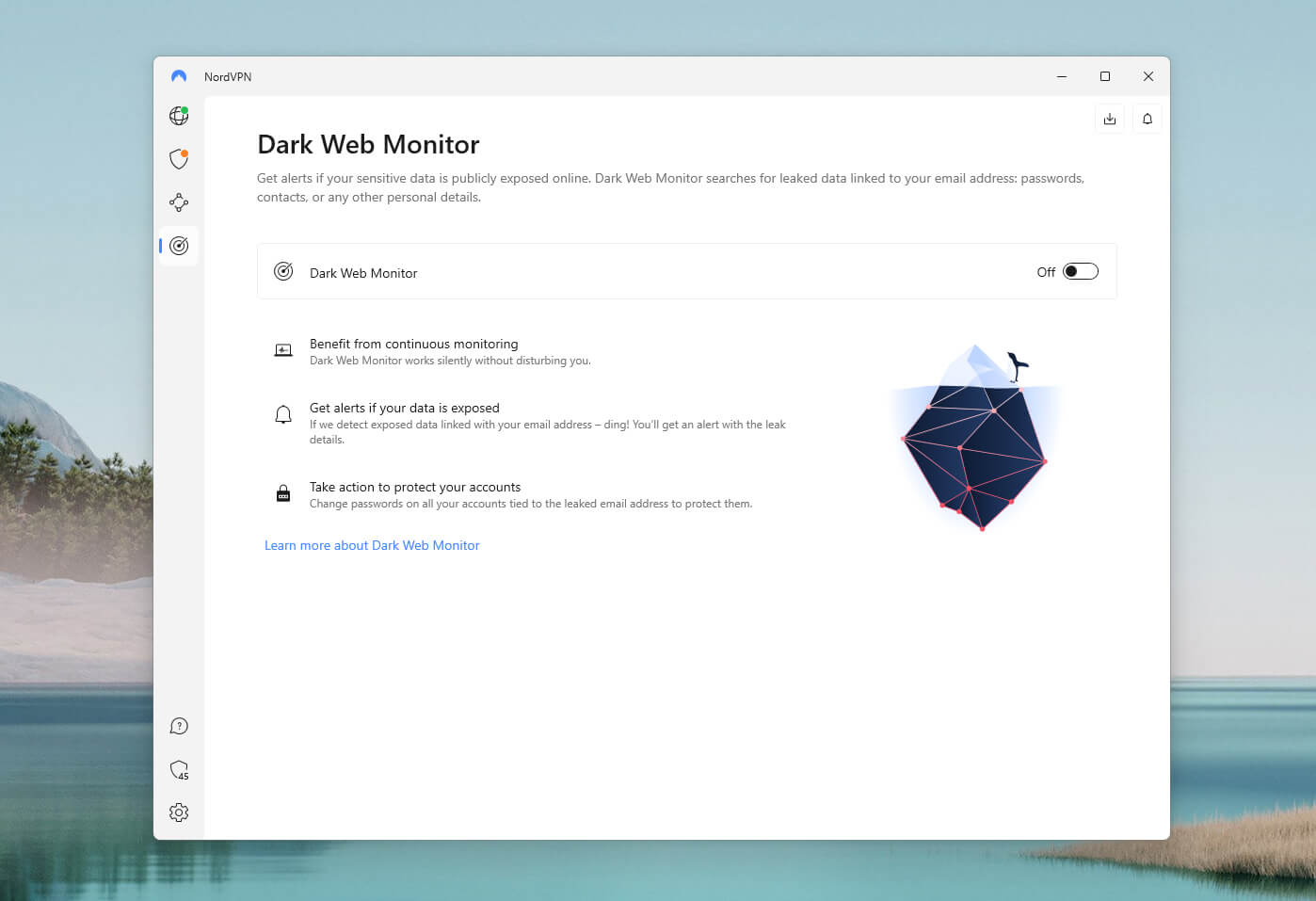
Son olarak, NordVPN’in sunduğu Meshnet özelliğinden de bahsetmek istiyorum. Bu özelliği kullanmak için sol tarafta yer alan kalkan simgesinin altındaki simgeye tıklayın. Açmak için on/off düğmesini kullanın ve iş, oyun veya diğer amaçlar için özel LAN etkinliklerine ev sahipliği yapabilirsiniz.
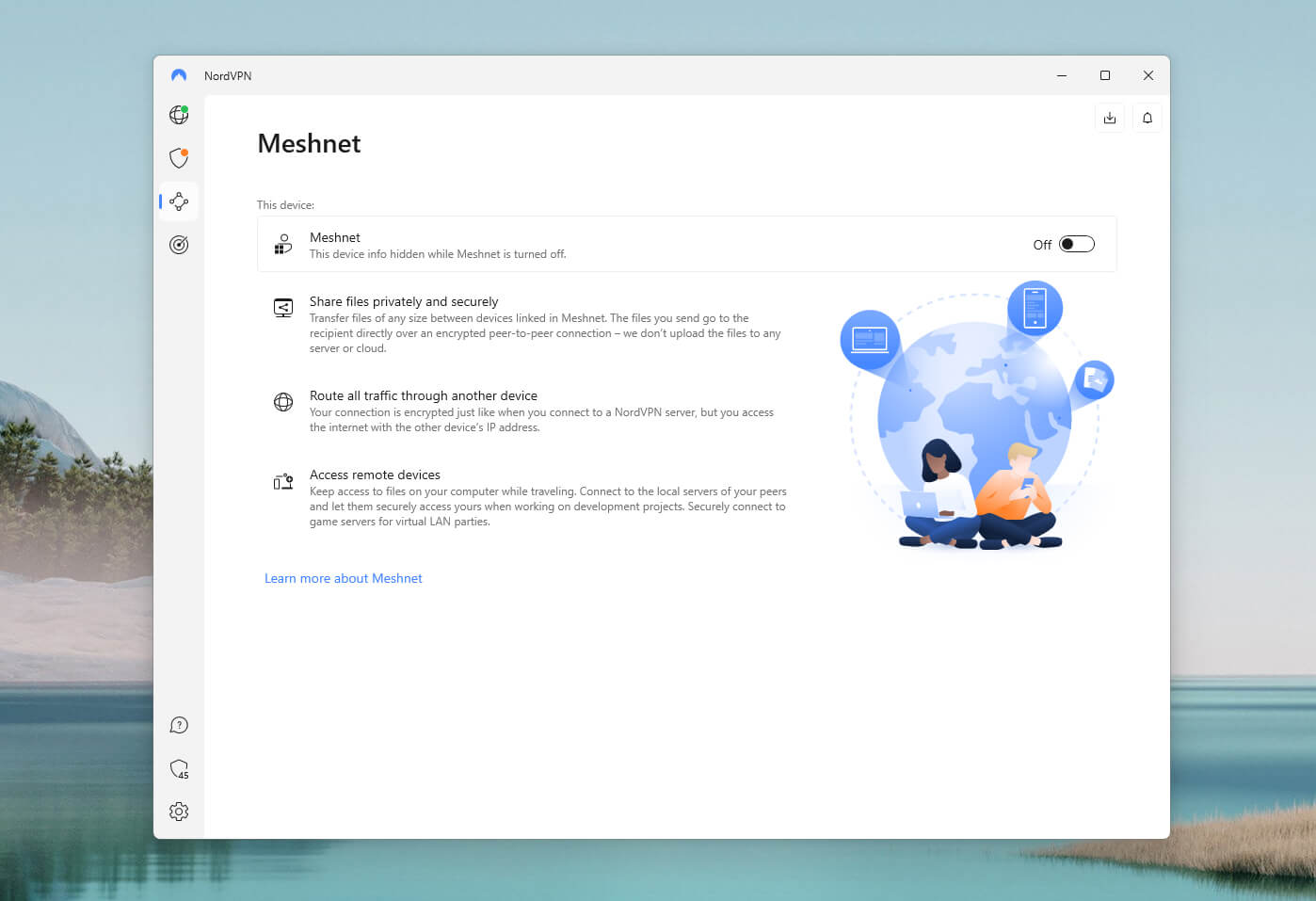
Bunu aktifleştirdiğinizde, henüz diğer sağlayıcılarda bulunamayan bu eşsiz özellik sayesinde dosyaları özel olarak paylaşabilir, uzak cihazlara erişebilir ve çok daha fazlasını yapabilirsiniz.
Böylece NordVPN gibi bir VPN nasıl kullanılır sorusuna da tüm ayrıntılarıyla hakim olduk. Siz herhangi bir özelleştirme yapmasanız dahi en iyi deneyim için NordVPN sizin yerinize ayarları otomatik olarak yapar.
Ancak yine de denemek istiyor veya daha fazla kontrol istiyorsanız gizliliğinizi tehlikeye atma endişesi olmadan protokol seçimlerini değiştirebilir veya NordVPN’in diğer ilginç özelliklerini deneyimleyebilirsiniz. Daha fazla bilgi edinmek için de NordVPN incelemesi makalemizi okuyabilirsiniz.
VPN Uygulaması Nasıl Kaldırılır?
Artık bir Sanal Özel Ağ nasıl kullanılır biliyorsunuz. Peki ya artık ihtiyacınız kalmadıysa? Ya hoşunuza gitmediyse? Ya da bütçeniz daha uzun vadeli bir abonelik için ödeme yapmaya müsait değilse?
Tüm bunlar, uygulamayı cihazınızdan kaldırmak istediğiniz anlamına geliyor ve bunu yapmak oldukça basittir. Çünkü herhangi bir amaçla kullandığınız diğer uygulamaları kaldırmaktan farklı bir işlem değildir.
PC’de VPN Kaldırma
Eğer PC yani bilgisayar kullanıcısıysanız, VPN nasıl kullanılır demek aynı zamanda nasıl kaldıracağınızı da bilmek anlamına gelir. Ben genel olarak Windows kullanıyorum o yüzden bu platform üzerinde göstereceğim. Başlat menüsünü açtığımda, arama çubuğuna “kaldır” yazıyorum ve Windows “Program ekle veya kaldır” seçeneğini buluyorum.
Bu seçeneği tıkladığımda, bilgisayarımdaki tüm uygulamaların yer aldığı aşağıdaki pencere ile karşılaşıyorum.
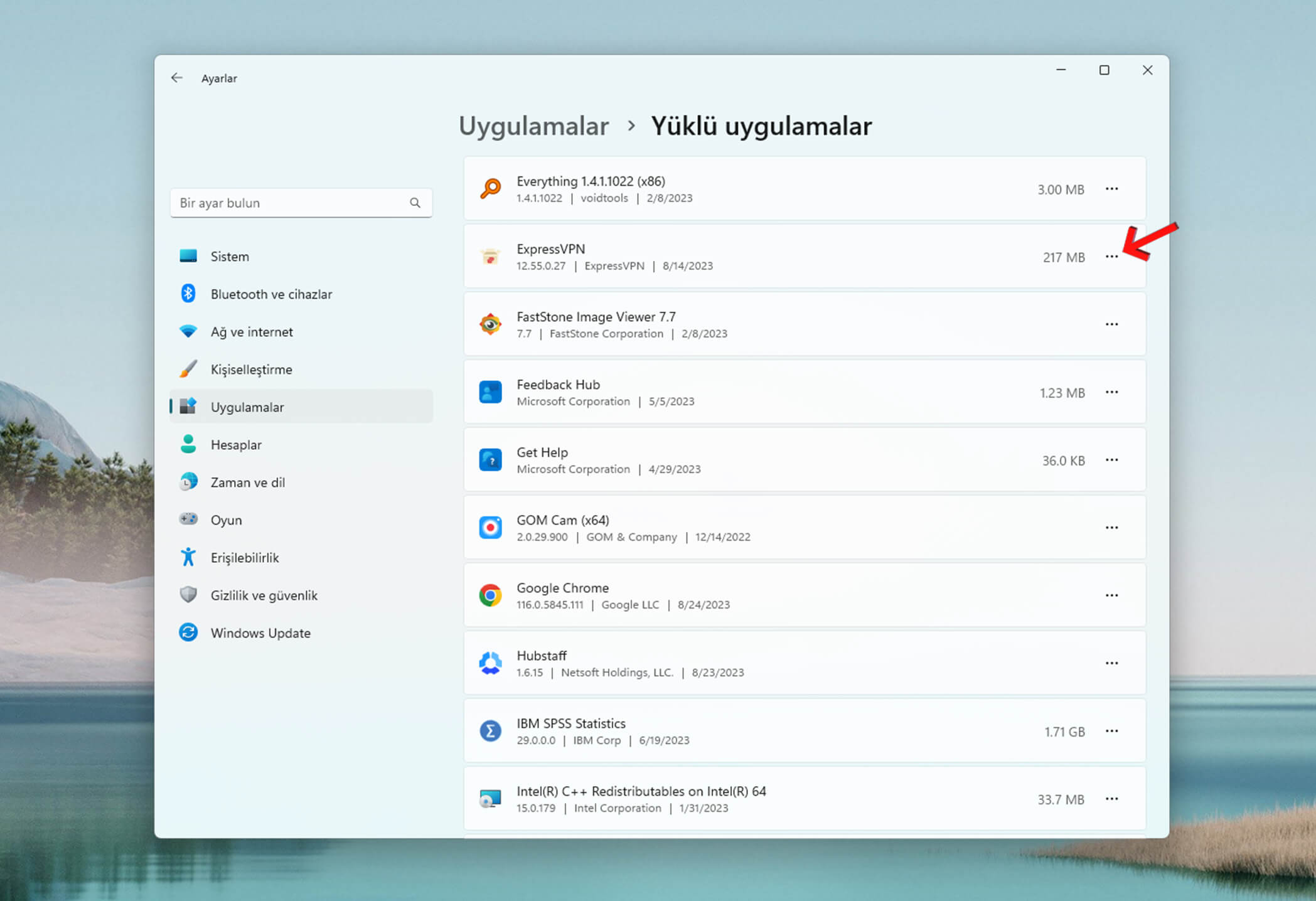
Burada isterseniz arama çubuğuna kaldırmak istediğiniz sağlayıcının adını yazabilir ya da ekranı aşağı doğru kaydırabilirsiniz. Örnek olarak, ExpressVPN’i kaldırmak istiyorsam, sağ tarafında yer alan üç nokta’ya tıklayıp kaldır diyorum.
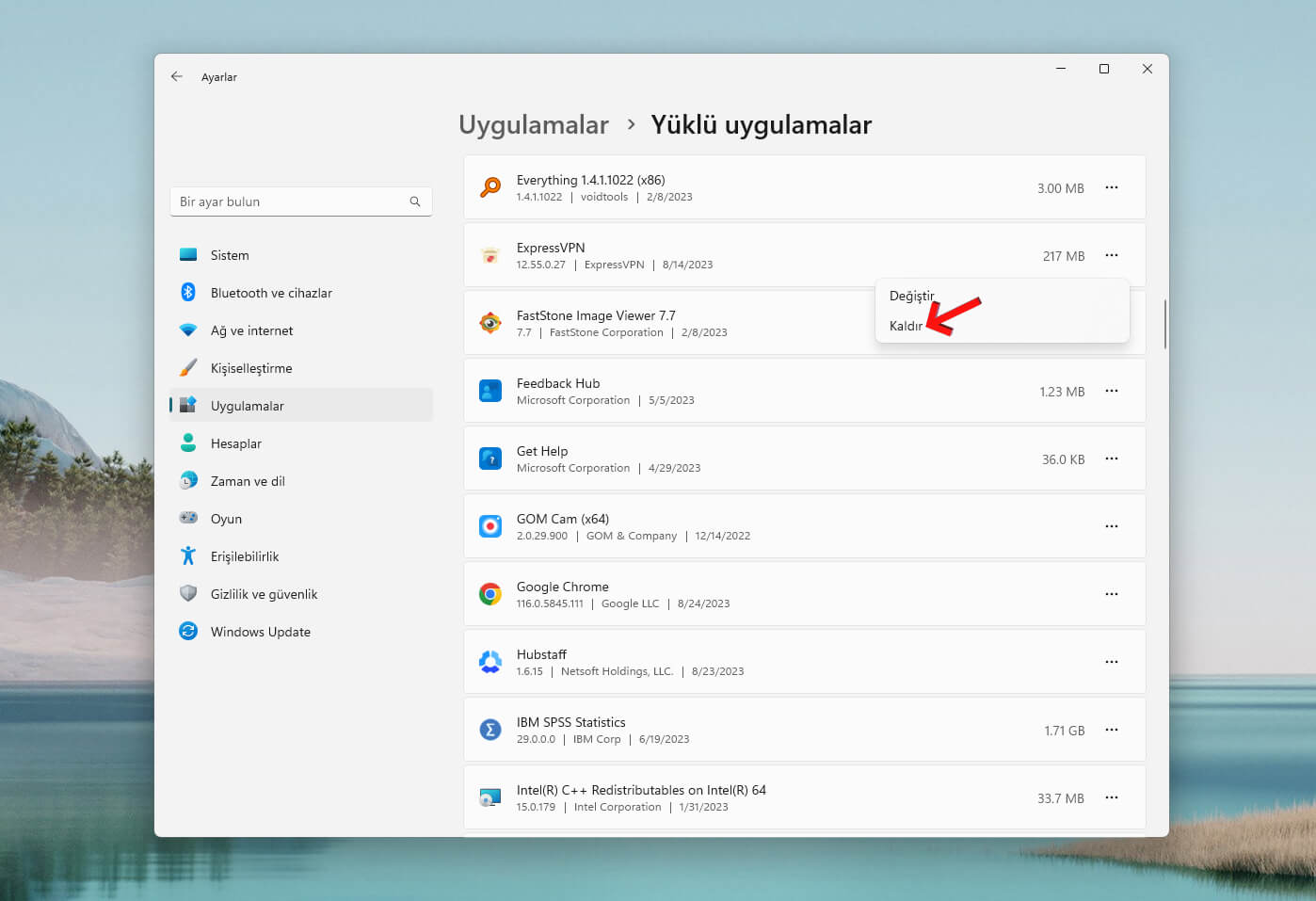
Kaldır’a tıkladığımda ExpressVPN’in kurulum sihirbazı açılacak ve kurulumla hemen hemen aynı şekilde kaldırma sürecinde de bana rehberlik edecek.
Birkaç saniye içinde ExpressVPN bilgisayarımdan kaldırılacak ve artık onu kullanamayacağım. Bu işlem elbette NordVPN, CyberGhost veya başka herhangi bir sağlayıcıda da aynıdır.
Bu arada, bazı sağlayıcılar işlemi tamamlamak için bilgisayarınızı yeniden başlatmanızı ister. Böyle bir durumda Evet’e tıklayın ve bilgisayarınız yeniden başladıktan sonra hizmet tamamen kaldırılacaktır.
Mobil Cihazlarda VPN Kaldırma
Mobil cihazlarda bir VPN nasıl kullanılır ve daha sonra nasıl kaldırılır? İlk sorunun cevabını verdik, ikincisinin cevabı ise çok daha kolay.
Hem Android hem de iOS cihazlarda Sanal Özel Ağ uygulamasını ana ekrandan kaldırabilirsiniz. Şimdi adaya elveda edecek isim CyberGhost olsun. Hem iOS hem de Android’de uygulamanın simgesine basılı tutmamız gerekiyor.
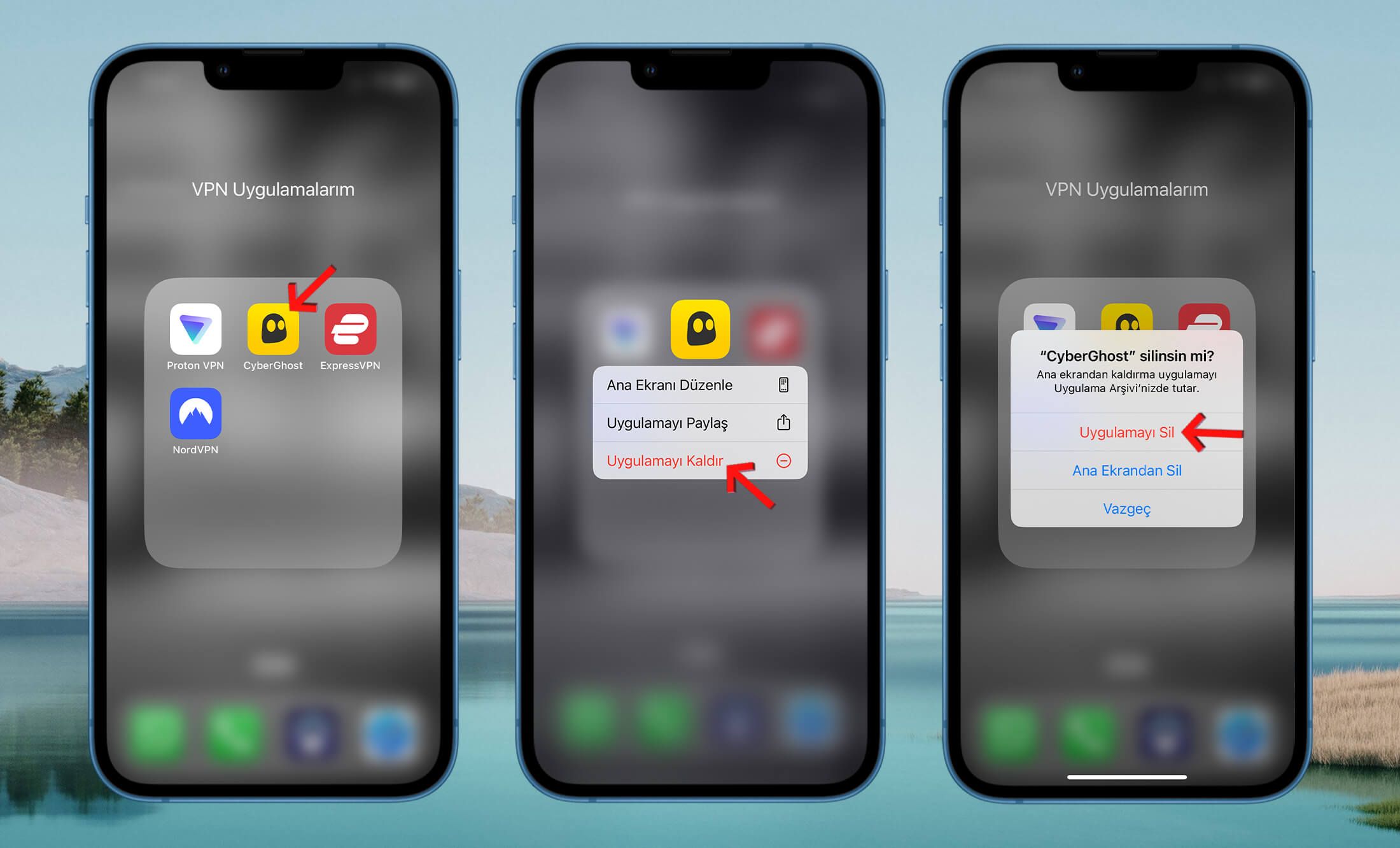
Bunu yaptığınızda uygulamayı kaldır seçeneğini göreceksiniz. Seçin, onaylayın ve birkaç saniye bekleyin. Böylece uygulamayı telefonunuzdan kaldırmış oldunuz.
VPN Aboneliğimi Nasıl İptal Edebilirim?
Elbette bir VPN uygulamasını kaldırmak aboneliğinizin de sonlanacağı anlamına gelmez. Tam aksine, aboneliğinizi iptal etmediğiniz sürece, sağlayıcı abonelik sona erdiğinde de hesabınızdan ücret çekmeye devam edecektir.
Artık daha fazla VPN kullanmaya ihtiyacınız yoksa tavsiyem aboneliğinizi iptal etmenizdir. Bunu yapmanın birkaç yöntemi var. İlk olarak sağlayıcının web sitesini ziyaret etmek, hesap bilgilerinize erişmek ve buradan iptal işlemini gerçekleştirmek.
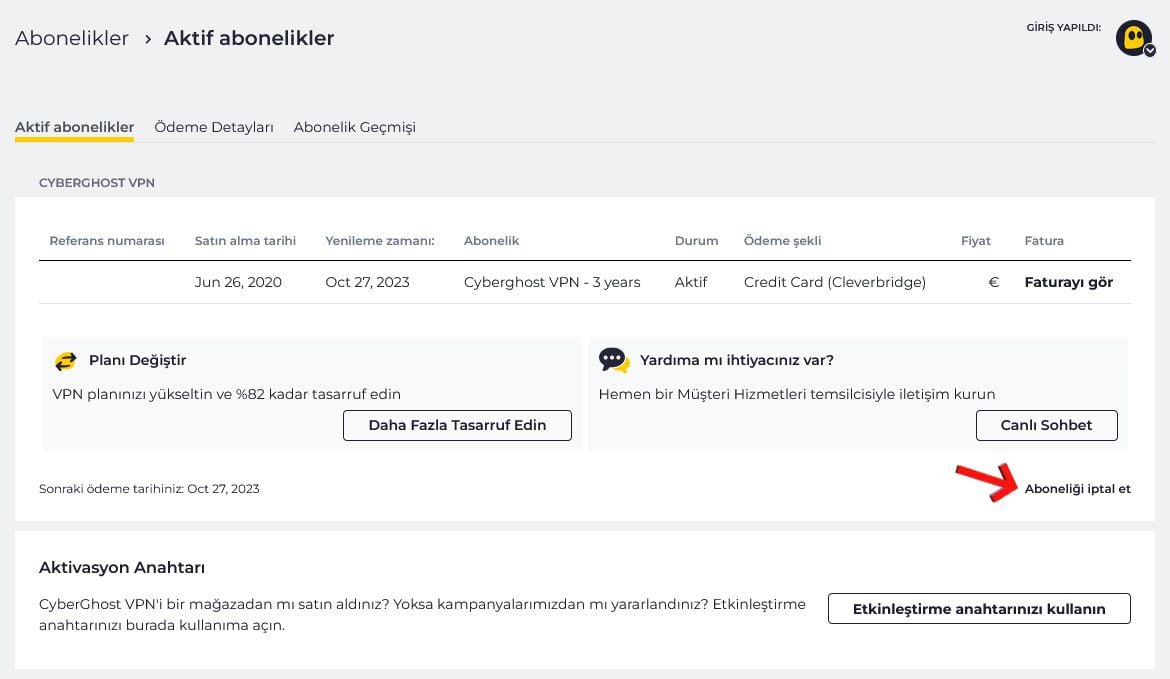
Alternatif olarak, PayPal kullanarak ödeme yaptıysanız abone olduğunuz sağlayıcının otomatik ödemelerini buradan kapatabilirsiniz. Eğer banka/kredi kartı kullandıysanız, bankanızla iletişime geçip bu işletmeye olan ödemelere bloke koyabilirsiniz. Bu yöntemlerin herhangi birini kullandığınızda sizden otomatik olarak ücret alamazlar. Ancak bunu yapmanın en kolay ve garanti yolu abone olduğunuz sağlayıcının müşteri desteğiyle iletişime geçmektir.
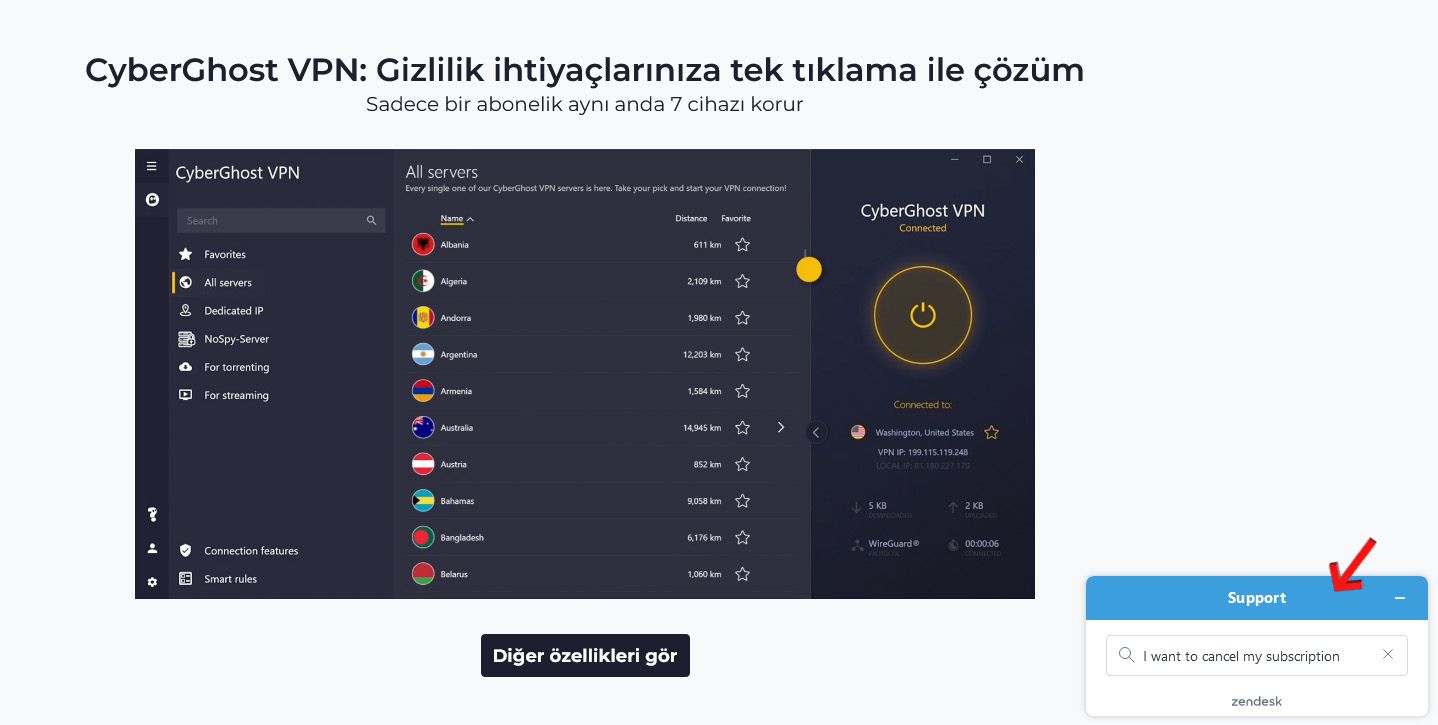
Yukarıda VPN nasıl kullanılır sorusunu yanıtlamak için kullandığım 3 sağlayıcı da canlı sohbet seçeneği sunar. Web sitelerinden canlı sohbet widget’ını açın, aboneliğinizi iptal etmek istediğinizi söyleyin. Bu noktadan sonra hesabınızdan para çekilmesi gibi bir durum söz konusu olmayacaktır.
Para İadesi Alma
Örnek Sanal Özel Ağ’lar üzerinde konuşurken söylediğim gibi, bu sağlayıcılar koşulsuz şartsız para iade garantisi sunarlar. Aboneliğinizi satın aldığınız ilk 30 gün içerisinde (CyberGhost için 45 gün) iptal ettiğiniz taktirde paranızın tamamını geri alma hakkı elde edersiniz. Bu durumda, bir müşteri temsilcisi ile konuşurken para iade talebinde bulunmanız yeterlidir.
Tek yapmanız gereken canlı sohbet sekmesindeki temsilciye para iadesi almak istediğinizi söylemek. Seçtiğiniz ödeme yöntemine bağlı olarak, aynı gün birkaç saat içinde eksiksiz bir şekilde para iadesi alırsınız.
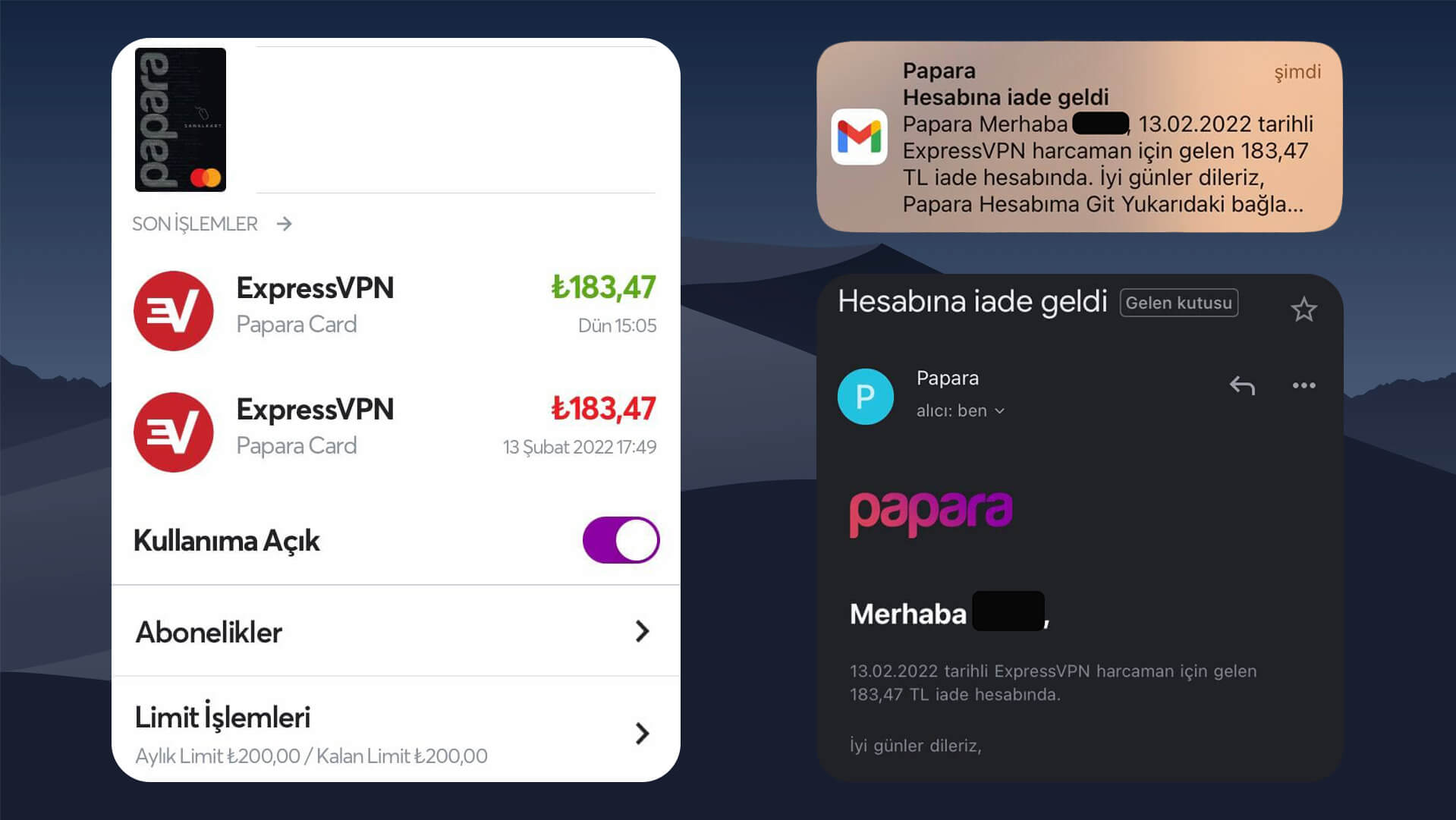
Burada bir VPN nasıl kullanılır olabildiğince ayrıntılı bir şekilde anlatmaya çalıştık. Fakat uygulamalı olarak görmek ve pratiğe dökmek için bu iade garantilerini de kullanabilirsiniz. Olur da seçtiğiniz sağlayıcıyı beğenmezseniz tek bir kuruş bile kaybınız olmadan iade alabilirsiniz. Daha sonra dilerseniz bu iadeden gelen para ile başka bir sağlayıcıyı da deneyebilirsiniz.
Sonuç
Rehberin en başında üstüne basa basa belirttiğim gibi VPN nasıl kullanılır sorusu son derece basittir. Daha önce hiç tecrübeniz olmasa bile, en fazla 2 dakika içinde bir abonelik satın alabilir, hızlı bir şekilde kurulumu tamamlar ve kullanmaya hazır hale getirirsiniz.
Örnek olarak gösterdiğim VPN’lerin kullanımı son derece kolaydır ve tek bir tıklamayla bağlantı kurmanızı sağlar. Ayrıca, bazı önemli ayarlar üzerinde değişiklik yapmak isterseniz diye muhtemel tüm senaryoların üzerinden de geçtik.
Zaten ExpressVPN, CyberGhost ve NordVPN neredeyse kullanıma hazır bir şekilde gelirler. Yani ne protokolleri değiştirmeniz gerekir ne de diğer ince ayarlarla uğraşmanız. İlk kurduğunuz anki gibi bile kullansanız, bu sağlayıcılar her zaman sizin yerinize en doğru seçimleri yapacaktır. Ayrıca üçünün de ülkemizde sunucuları var ve Türkiye için ideal VPN seçenekleridir.
Dediğim gibi bu sağlayıcıları genelde testlerimizde en iyi sonuçları gösteren VPN’ler oldukları için seçtim. Ancak bu başlangıç kılavuzu diğer popüler sağlayıcıları da kapsıyor. Burada anlattığımız adımları takip ettiğinizde, Surfshark, Private İnternet Access, IPVanish gibi diğer sağlayıcılar için de VPN nasıl kullanılır sorusunu cevaplamış olacağız.
SSS – VPN Nasıl Kullanılır
Kılavuzumuzu tamamlamadan önce muhtemel birkaç soruyu da yanıtlayalım:
Hangi VPN’i kullanmalıyım?
Bugüne kadarki incelemelerimiz doğrultusunda, ExpressVPN, CyberGhost ve NordVPN‘in 2025 yılında kullanabileceğiniz en sağlam VPN’ler olduğunu söyleyebilirim. Bu üçlü arasında bir seçim yapmamız gerekse bu isim ise ExpressVPN olurdu. Çünkü 94 ülkede son derece hızlı 3.000 sunucuya, Netflix engeli kaldırma yeteneğine, kayıt tutmama politikasına ve mükemmel güvenlik önlemlerine sahiptir.
Kafanızda VPN nasıl kullanılır sorusunu hallettiyseniz ve mümkün olan en iyi deneyimi sunacak bir hizmet arayışındaysanız önerimiz kesinlikle ExpressVPN olacaktır.
CyberGhost ise 91 ülkede 9.600’den fazla sunucuya sahiptir. Ayrıca oldukça uygun fiyatlı bir VPN’dir. Tüm platformlar için uygulamalar sunar, özel streaming ve P2P sunucularına sahiptir. Kayıt tutmaz ve eş zamanlı olarak 7 cihazınızı koruyabilirsiniz.
NordVPN ise tam olarak ExpressVPN ve CyberGhost arasında bir yerlerde konumlanıyor. Yine uygun fiyatlı, 60 ülkede 5.800+ sunucuya sahip, Double VPN sunucuları sunan, kayıt tutmama politikasına sahip, torrent uyumlu ve Netflix ile çalışan bir VPN‘dir.
İsterseniz Sanal Özel Ağ’lar konusunda uzmanlaşmış biri olun, isterseniz VPN ne anlama geliyor yeni öğrenmiş olun… bu üç sağlayıcıdan hangisini seçerseniz seçin pişman olmazsınız. Üçü de beklentilerinizi mükemmel bir şekilde karşılayacaktır.
Netflix’te VPN nasıl kullanılır?
Şimdi Netflix’te ülke değiştirmek ve coğrafi kısıtlı kütüphanelere erişmek için bir VPN nasıl kullanılır sorusunu yanıtlayalım. Bildiğiniz gibi Netflix her ülke için farklı içeriklerden oluşan kütüphanelere sahiptir. Bunun sebebi ise kullanıcılar için can sıkıcı olan telif hakları muhabbetidir.
Bu durumu aşmak ve dilediğiniz kütüphaneye erişmek için yapmanız gereken şey ise bir VPN kullanarak farklı bir ülkeden IP adresi edinmektir.
Diyelim ki Netflix ABD’ye erişmek için bir hizmet kullanmak istiyorsunuz. Önerdiğimiz 3 sağlayıcı da ABD için en iyi VPN seçenekleridir ve bu ülkenin içeriklerini izlemenizi sağlar.
Bunun için ABD’den bir sunucuya bağlanmanız yani bir ABD IP adresi almanız gerekir. Bunu yaptıktan sonra Netflix’i ziyaret edin ve nerede olursanız olun ABD kütüphanesine erişin. Bununla birlikte, Netflix için ücretsiz bir VPN kullanmanızı önermiyoruz çünkü işe yaramıyorlar. Kolayca tespit edilirler ve siteye erişmenizi engelleyen can sıkıcı hata mesajları alırsınız.
Fakat yukarıdaki üç sağlayıcıdan herhangi birini kullanırken bu hata mesajları ile neredeyse hiç karşılaşmazsınız. Olur da karşılaşırsanız tarayıcı ön belleğini temizleyin veya başka bir sunucuya geçip tekrar deneyin. Bu, sağlayıcının çalışmasını sağlayacak ve VPN ile sorunsuz bir şekilde yayın izlemenin keyfini çıkarabileceksiniz.
VPN’im çalışmıyor, ne yapmalıyım?
Şimdi her şey normal giderken bir anda Sanal Özel Ağ’ın çalışmayı durdurduğunu varsayalım. Aslında bunun birçok sebebi olabilir. Genellikle, sunucuya bağlanamamaktan veya internete erişemeyeceğiniz bir kill switch ile ilgili sorunlardan bahsediyoruz.
Bir sunucuya bağlanamadığınızda en kolay çözüm başka bir sunucu ile tekrar deneme yapmaktır. İşe yaramazsa protokolü değiştirebilirsiniz. Eğer sorun kill switch kaynaklı ise bu sağlayıcı ile bağlantınızın koptuğu anlamına gelir. Dolayısıyla, sağlayıcı IP/DNS sızıntılarının önüne geçmek için internet bağlantınızı engellediği anlamına gelir.
Bu sorunu aşmak için kill switch’i kapatmayı deneyebilir ve sağlayıcı açık olmadan internete erişip erişemeyeceğinizi deneyerek çözebilirsiniz. VPN nasıl kullanılır bilseniz bile arada sırada bu tarz sorunlarla karşılaşabilirsiniz. Ben de çok nadiren de olsa bu tür sorunlarla karşılaşıyorum ve az önce bahsettiğim bazı şeyleri düzelterek üstesinden geliyorum.
Diyelim ki bunlar da işe yaramadı. O halde müşteri desteği ile iletişime geçmenizi ve yaşadığınız sorun hakkında müşteri temsilcisini bilgilendirmenizi öneririm. Büyük ihtimalle sorununuzu çözeceklerdir ama hadi diyelim ki kötünün de kötüsünü düşünüyoruz ve bu da işe yaramadı.
O halde daha önce anlattığımız “VPN uygulaması nasıl kaldırılır” adımlarını takip edin ve uygulamayı kaldırın. Ardından tekrar kurulumu gerçekleştirin ve sorunun çözülüp çözülmediğini gözlemleyin. Artık bu da işe yaramadıysa başka bir sağlayıcı almanız gerekebilir. Ancak yukarıda bahsettiğimiz üç Sanal Özel Ağ önerisinden herhangi birini seçerseniz bu gibi durumlarla karşılaşmayacağınızdan emin olabilirsiniz.
Ücretsiz VPN nasıl kullanılır?
Bu soruyu uzun uzadıya yanıtlamak isterdim. Ancak maalesef, ücretsiz sağlayıcılar pek bir işe yaramadıkları için biraz kısa tutacağım. Hatta şöyle söyleyeyim %100 ücretsiz veya tamamen ücretsiz sağlayıcılar hiçbir koşulda işe yaramazlar.
Neden mi? Aylık bant genişliğinizi sınırlar, düşük hızlar sunar ve neredeyse hiçbir güvenlik önlem, sunmazlar. Yani bir VPN kullanmanın amacına ters düşen her niteliğe sahiptirler. Bir VPN’i ücretsiz olarak nasıl kullanacağınızı öğrenmek istiyorsanız, premium sağlayıcıların para iade garantisinden yararlanmak en iyisidir.
ExpressVPN, CyberGhost ve NordVPN‘in her biri iade garantisine sahiptir. Yani bunlardan herhangi birini satın alabilir ve 30 veya 45 gün boyunca işe yarayan ücretsiz bir VPN olarak kullanabilir ve sonrasında tek bir kuruş bile kaybetmeden para iadesi alabilirsiniz.
Bu şekilde çevrimiçi gizliliğinizi de tehlikeye atmamış olursunuz. En azından hiçbir risk olmadan piyasadaki en kaliteli sağlayıcıları deneyimlemiş olursunuz. İlerleyen zamanlarda bütçeniz el verdiğinde bunlardan birini satın alabilir ve sunduklarının keyfini yaşayabilirsiniz.
iPhone veya Android telefonumda VPN nasıl kullanılır?
Yazımızdan da görebileceğiniz gibi bu sağlayıcıların arayüzleri neredeyse tüm cihazlarda birebir aynı gibidir. Dolayısıyla masaüstü cihazda nasıl kullanıyorsanız mobil cihazlarda da VPN kullanmak aynı şekildedir. Sadece bir sağlayıcıyı ilk kez yüklerken, bir sunucuya bağlanmaya çalıştığınızda, Windows, macOS veya Linux’tan farklı olarak Ayarlar’da VPN bağlantısına izin vermenizi isteyecektir.
Bu durumda karşınıza çıkan uyarıya izin vererek ilerleyin ve ayarlar kısmında onay vererek işlemi tamamlayın. Android ve iOS arasında ufak farklılıklar olabilir ama her koşulda oldukça kolay bir işlemdir.
Örneğin ben iPhone kullandığım için her yeni VPN kurulumu yaptığımda karşıma bu izin ekranı çıkıyor. Bu uyarıya izin verdiğimde ve VPN konfigürasyonunu tamamladığımda işlemi başarıyla tamamlıyorum.
Bunun dışında tüm platformlarda neredeyse her şey aynı. Uygulamayı indirin, oturum açın, bir sunucuya bağlanın ve Sanal Özel Ağ’ların dünyasına adım atın. Merhaba özgürlük, mehaba güvenli internet!